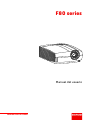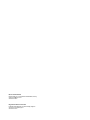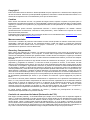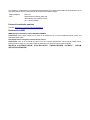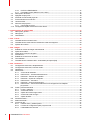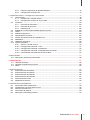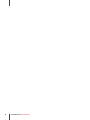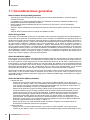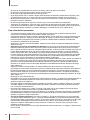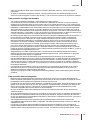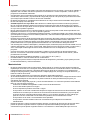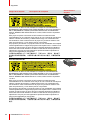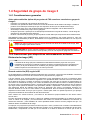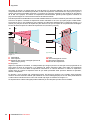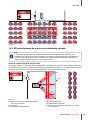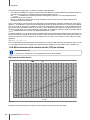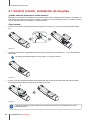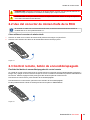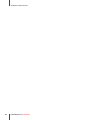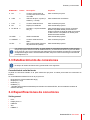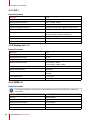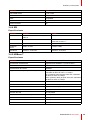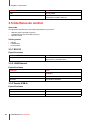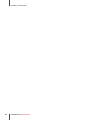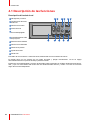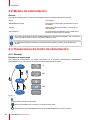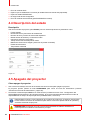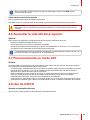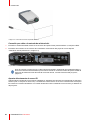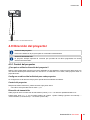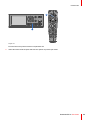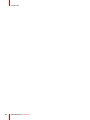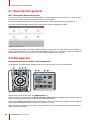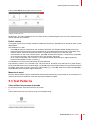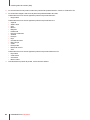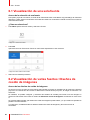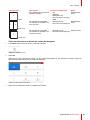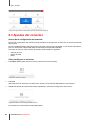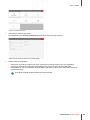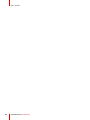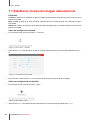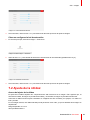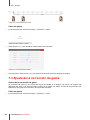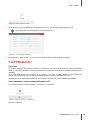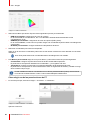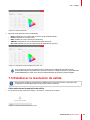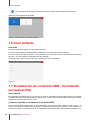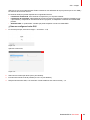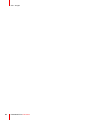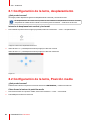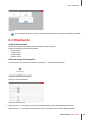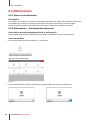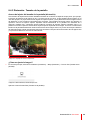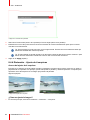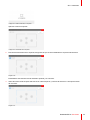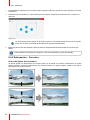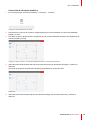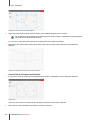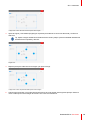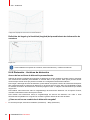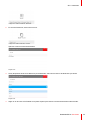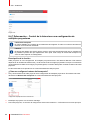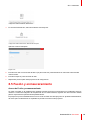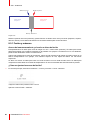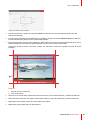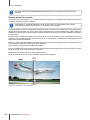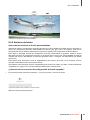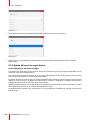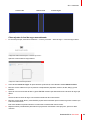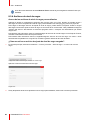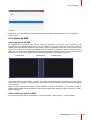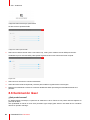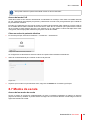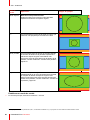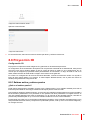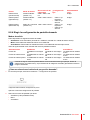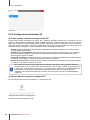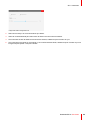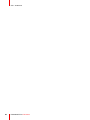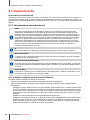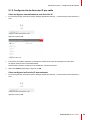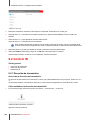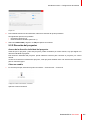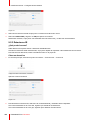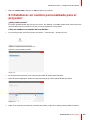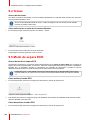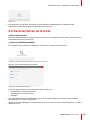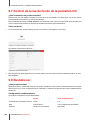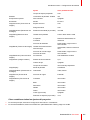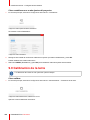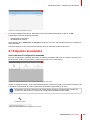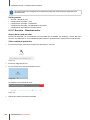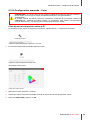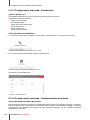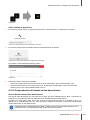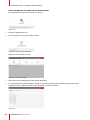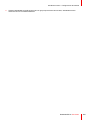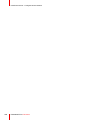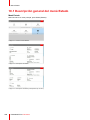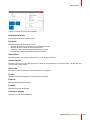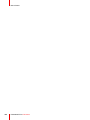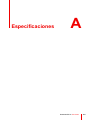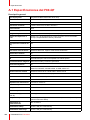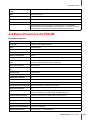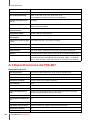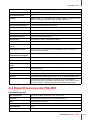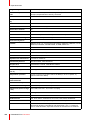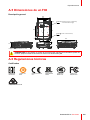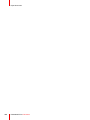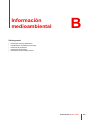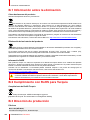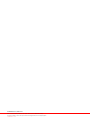ENABLING BRIGHT OUTCOMES
Manual del usuario
F80 series

Registered address: Barco NV
President Kennedypark 35, 8500 Kortrijk, Belgium
www.barco.com/en/support
www.barco.com
Barco Fredrikstad AS
Habornveien 53, N-1630 Gamle Fredrikstad, Norway
www.barco.com

Copyright ©
Están reservados todos los derechos. Queda prohibida la copia, reproducción o traducción de cualquier parte
de este documento. Asimismo, queda prohibida la grabación, transmisión o almacenamiento del mismo en un
sistema de recuperación sin el consentimiento previo por escrito de Barco.
Cambios
Barco ofrece este manual “tal cual”, sin garantía de ninguna clase, expresa o implícita, incluyendo pero no
limitándose a las garantías implícitas de comerciabilidad o aptitud para un fin particular. Barco puede realizar
mejoras y/o cambios en los productos y/o programas descritos en esta publicación en cualquier momento sin
previo aviso.
Esta publicación podría contener imprecisiones técnicas o errores tipográficos. Se realizan cambios
periódicamente de la información contenida en esta publicación y estos cambios se incorporan en nuevas
ediciones de esta publicación.
Puede descargar la última edición de los manuales de Barco en el sitio Web de Barco www.barco.com o en el
sitio Web seguro de Barco https://my.barco.com.
Marcas comerciales
Las marcas o nombres de productos mencionados en este manual pueden ser marcas comerciales, marcas
registradas o derechos de autor de sus respectivos dueños. Todas las marcas y nombres de productos
mencionados en este manual sirven como ejemplo o ilustración y no están intencionados para hacer
publicidad de los productos o de sus fabricantes.
Garantía y Compensación
Barco ofrece una garantía con respecto a la perfecta manufacturación como parte de los términos de la
garantía legalmente estipulados. A la recepción, el cliente debe inspeccionar inmediatamente todas las
mercancías entregadas por daños que pudieran haber ocurrido durante el transporte, al igual que si hubiera
fallos de materiales y de manufacturación, se debe informar inmediatamente a Barco por escrito de cualquier
anomalía.
El periodo de garantía comienza a regir desde la fecha de transferencia de riesgos, y en caso de sistemas
especiales y programas de software, a contra de la fecha de puesta en servicio, a más tardar, 30 días
después de la transferencia de riesgos. En caso de un aviso justificado de queja, Barco puede reparar el fallo
o suministrar su reemplazo, según decida, dentro de un periodo conveniente. Si estas medidas demuestran
ser imposibles o inútiles, el cliente puede solicitar un descuento en el precio de compra o la invalidación del
contrato (redhibición). Todas las otras quejas, especialmente aquellas relacionadas con la compensación por
daños directos o indirectos, y también los daños atribuidos a la operación del software, al igual que con los
otros servicios suministrados por Barco, que sean un componente del sistema o de servicio independiente, no
van a ser considerados válidos puesto que no se ha probado que el daño pueda ser atribuido a la ausencia de
las propiedades garantizadas por escrito, o que se deban a la intención o grave negligencia por parte de
Barco.
Si el cliente o terceras partes realizaran modificaciones o reparaciones a los productos suministrados por
Barco, o si los productos fueran manipulados de manera incorrecta, especialmente si los sistemas hubieran
sido puestos en servicio de manera incorrecta, o si después de la transferencia de riesgos, los productos
hubieran sido expuestos a influencias que no se hubieran pactado en el contracto, el cliente no podrá
reclamar ningún tipo de garantía. La garantía no cubre los fallos al sistema que se atribuyan a programas o
circuitos electrónicos especiales suministrados por el cliente, por ejemplo, las interfaces.
El cliente deberá respetar las condiciones de entorno y también las prescripciones de servicio y
mantenimiento especificadas en el presente manual.
Comisión de comunicación federal (Declaración de FCC)
Este equipo ha sido probado y se ha determinado que cumple con los límites para un dispositivo digital de
clase A, conforme al Apartado 15 de las normas de FCC. Estos límites se han diseñado para proporcionar
una protección contra las interferencias dañinas cuando el equipo se utiliza en un entorno comercial. Este
equipo genera, utiliza y puede irradiar energía de radiofrecuencia y, si no se instala y se utiliza de acuerdo
con las instrucciones suministradas, podría ocasionar interferencias perjudiciales para las comunicaciones
por radio. El funcionamiento de este equipo en un área residencial puede causar interferencia perjudicial, en
cuyo caso el usuario será responsable de corregir cualquier interferencia por sus propios medios.

Los cambios o modificaciones no expresamente aprobados por la parte responsable del cumplimiento con la
normativa podrían anular la autorización del usuario para utilizar el equipo.
Responsable de
FCC:
Barco Inc.
3059 Premiere Parkway Suite 400
30097 Duluth GA, Estados Unidos
Tel: +1 678 475 8000
Protección mediante patentes
Consulte www.barco.com/about-barco/legal/patents
Declaraciones EMC
MME (Equipo multimedia) clase A EN55032/CISPR32
Advertencia: este equipo cumple con la clase A de CISPR 32. En un área residencial puede causar una
interferencias de radio.
ITE (Equipo de tecnología de la información) clase A
Advertencia: este es un producto de clase A. En los entornos domésticos, este producto podría causar
interferencias de radio en cuyo caso podría ser necesario que el usuario tome ciertas medidas.
警告使用者: 此為甲類資訊技術設備,於居住環境中使用時,可能會造成射頻擾動,在此種情況下,使用者會
被要求採取某些適當的對策。

1 Seguridad...............................................................................................................................................................................................................9
1.1 Consideraciones generales........................................................................................................................................................10
1.2 Instrucciones de seguridad importantes.............................................................................................................................. 11
1.3 Etiquetas de seguridad del producto .....................................................................................................................................15
1.4 Seguridad de grupo de riesgo 3 ...............................................................................................................................................17
1.4.1 Consideraciones generales.....................................................................................................................................17
1.4.2 Precauciones para dispositivos extremadamente brillantes: Distancia de riesgo
(HD) ........................................................................................................................................................................................17
1.4.3 HD para sistemas de proyección totalmente cerrada ...............................................................................19
1.4.4 HD en función de la relación de tiro (TR) de la lente .................................................................................20
2 Unidad de control remoto ........................................................................................................................................................................21
2.1 Control remoto, instalación de las pilas................................................................................................................................22
2.2 Uso del conector de minienchufe de la RCU ....................................................................................................................23
2.3 Control remoto, botón de encendido/apagado.................................................................................................................23
3 Entrada y comunicación...........................................................................................................................................................................25
3.1 Introducción .........................................................................................................................................................................................26
3.2 Panel del conexión...........................................................................................................................................................................26
3.3 Establecimiento de conexiones................................................................................................................................................27
3.4 Especificaciones de conectores...............................................................................................................................................27
3.4.1 DVI-I ......................................................................................................................................................................................28
3.4.2 Display Port 1.2...............................................................................................................................................................28
3.4.3 HDMI 2.0.............................................................................................................................................................................28
3.4.4 SDI .........................................................................................................................................................................................29
3.4.5 HDBase T...........................................................................................................................................................................29
3.5 Interfaces de control........................................................................................................................................................................30
3.5.1 RS-232.................................................................................................................................................................................30
3.5.2 LAN/Ethernet....................................................................................................................................................................30
3.5.3 Puerto USB-A ..................................................................................................................................................................30
3.6 Gráfico de indicación de Botón y LED ..................................................................................................................................31
4 Introducción ......................................................................................................................................................................................................33
4.1 Descripción de las funciones .....................................................................................................................................................34
4.2 Modos de alimentación..................................................................................................................................................................36
4.3 Transiciones de modo de alimentación................................................................................................................................36
4.3.1 General................................................................................................................................................................................36
4.3.2 Encendido del proyector............................................................................................................................................37
4.3.3 De PREPARADO a ENCENDIDO........................................................................................................................37
4.3.4 De ENCENDIDO a PREPARADO........................................................................................................................37
4.3.5 De PREPARADO a modo de espera ECO......................................................................................................37
R5906852ES /02 F80 series
5
Tabla de contenidos

R5906852ES /02 F80 series6
4.3.6 De ECO a ENCENDIDO............................................................................................................................................37
4.3.7 Encendido remoto (Wake-on-LAN - WOL)......................................................................................................37
4.4 Descripción del estado ..................................................................................................................................................................38
4.5 Apagado del proyector...................................................................................................................................................................38
4.6 Aumentar la vida útil del proyector..........................................................................................................................................39
4.7 Funcionamiento en modo 24/7..................................................................................................................................................39
4.8 Uso de la RCU....................................................................................................................................................................................39
4.9 Dirección del proyector..................................................................................................................................................................41
4.9.1 Control del proyector....................................................................................................................................................41
4.10 Configuración rápida a través de Acceso directo...........................................................................................................42
5 Interfaz gráfica de usuario (GUI) .........................................................................................................................................................45
5.1 Descripción general.........................................................................................................................................................................46
5.2 Navegación ..........................................................................................................................................................................................46
5.3 Test Patterns........................................................................................................................................................................................47
6 GUI – Fuente ......................................................................................................................................................................................................49
6.1 Visualización de una sola fuente..............................................................................................................................................50
6.2 Visualización de varias fuentes: Diseños de cosido de imágenes........................................................................50
6.3 Ajustes del conector........................................................................................................................................................................52
7 GUI – Imagen .....................................................................................................................................................................................................55
7.1 Establecer niveles de imagen manualmente ....................................................................................................................56
7.2 Ajuste de la nitidez ...........................................................................................................................................................................57
7.3 Ajuste de la corrección de gama..............................................................................................................................................58
7.4 P7 Realcolor ........................................................................................................................................................................................59
7.5 Establecer la resolución de salida...........................................................................................................................................61
7.6 Color brillante......................................................................................................................................................................................62
7.7 Visualización de contenido HDR – Cuantizador perceptual (PQ) .........................................................................62
8 GUI – Instalación.............................................................................................................................................................................................65
8.1 Configuración de la lente, desplazamiento ........................................................................................................................66
8.2 Configuración de la lente, Posición media .........................................................................................................................66
8.3 Orientación...........................................................................................................................................................................................67
8.4 Deformación ........................................................................................................................................................................................68
8.4.1 Acerca de la distorsión................................................................................................................................................68
8.4.2 Deformación – Activación/desactivación..........................................................................................................68
8.4.3 Distorsión– Tamaño de la pantalla.......................................................................................................................69
8.4.4 Distorsión – Ajuste de 4 esquinas ........................................................................................................................70
8.4.5 Deformación – Curvatura ..........................................................................................................................................72
8.4.6 Distorsión – Archivos de distorsión......................................................................................................................76
8.4.7 Deformación – Control de la latencia en una configuración de múltiples
proyectores.........................................................................................................................................................................78
8.5 Fusión y enmascaramiento.........................................................................................................................................................79
8.5.1 Fusión y máscara...........................................................................................................................................................80
8.5.2 Archivos de fusión.........................................................................................................................................................83
8.5.3 Ajuste del nivel de negro básico............................................................................................................................84
8.5.4 Archivos de nivel de negro .......................................................................................................................................86
8.5.5 Ajuste de RGB.................................................................................................................................................................87
8.6 Iluminación láser ...............................................................................................................................................................................88
8.7 Modos de escala ...............................................................................................................................................................................89
8.8 Proyección 3D ....................................................................................................................................................................................91
8.8.1 Estéreo activo y estéreo pasivo.............................................................................................................................91
8.8.2 Proceso de configuración para proyección 3D.............................................................................................92
8.8.3 Posibilidades de conexión ........................................................................................................................................92

R5906852ES /02 F80 series 7
8.8.4 Elegir la configuración de pantalla deseada...................................................................................................93
8.8.5 Configuración del emisor 3D...................................................................................................................................94
9 Interfaz de usuario – Configuración del sistema .....................................................................................................................97
9.1 Comunicación.....................................................................................................................................................................................98
9.1.1 Introducción a conexión de red..............................................................................................................................98
9.1.2 Configuración de dirección IP por cable...........................................................................................................99
9.2 Control IR ........................................................................................................................................................................................... 100
9.2.1 Dirección de transmisión ........................................................................................................................................ 100
9.2.2 Dirección del proyector............................................................................................................................................101
9.2.3 Detectores IR ................................................................................................................................................................ 102
9.3 Establecer un nombre personalizado para el proyector .......................................................................................... 103
9.4 Temas................................................................................................................................................................................................... 104
9.5 Modo de espera ECO.................................................................................................................................................................. 104
9.6 Características de la lente ........................................................................................................................................................ 105
9.7 Control de la luz de fondo de la pantalla LCD ............................................................................................................... 106
9.8 Restablecer....................................................................................................................................................................................... 106
9.9 Calibración de la lente................................................................................................................................................................. 108
9.10 Ajustes avanzados........................................................................................................................................................................ 109
9.10.1 Servicio – Rueda de color .......................................................................................................................................110
9.10.2 Configuración avanzada – Color.........................................................................................................................111
9.10.3 Configuración avanzada – Estadísticas..........................................................................................................112
9.10.4 Configuración avanzada – Desplazamiento de píxeles.........................................................................112
9.10.5 Comprobación del estado de los bancos láser...........................................................................................113
10 Menú Estado...................................................................................................................................................................................................117
10.1 Descripción general del menú Estado ................................................................................................................................118
11 Mantenimiento ..............................................................................................................................................................................................121
11.1 Limpieza de la lente......................................................................................................................................................................122
11.2 Limpieza del exterior del proyector...................................................................................................................................... 122
11.3 Filtros.................................................................................................................................................................................................... 122
A Especificaciones.........................................................................................................................................................................................123
A.1 Especificaciones del F80-Q7 .................................................................................................................................................. 124
A.2 Especificaciones del F80-Q9 .................................................................................................................................................. 125
A.3 Especificaciones del F80-4K7................................................................................................................................................126
A.4 Especificaciones del F80-4K9................................................................................................................................................127
A.5 Dimensiones de un F80 ............................................................................................................................................................ 129
A.6 Regulaciones técnicas................................................................................................................................................................ 129
B Información medioambiental.............................................................................................................................................................. 131
B.1 Información sobre la eliminación .......................................................................................................................................... 132
B.2 Cumplimiento con RoHS para Turquía..............................................................................................................................132
B.3 Dirección de producción ............................................................................................................................................................132
B.4 Información de contacto............................................................................................................................................................. 133
B.5 Descargar el manual del producto .......................................................................................................................................133

R5906852ES /02 F80 series8

9
Acerca de este documento
Lea este documento con atención. Contiene información importante para prevenir daños personales al
instalar y usar el proyector F80. Además, incluye varias precauciones para prevenir daños al proyector F80.
Asegúrese de que entiende y sigue todas las directrices e instrucciones de seguridad y advertencias
mencionadas en este capítulo antes de instalar el proyector F80.
Aclaración del término “F80” utilizado en este documento
Cuando se hace referencia en este documento al término “F80”, significa que el contenido se aplica a los
siguientes productos de Barco:
• F80-Q7, F80-Q9, F80-4K7, F80-4K9
Nombre de certificación del modelo
• GPC
R5906852ES /02 F80 series
Seguridad 1

R5906852ES /02 F80 series10
1.1 Consideraciones generales
Instrucciones de seguridad generales
• Antes de poner en funcionamiento este equipo lea este manual detenidamente y consérvelo para su
consulta en el futuro.
• La instalación y los ajustes preliminares deben ser realizados por personal cualificado de Barco o por
distribuidores de servicio autorizados por Barco.
• Deben acatarse todas las advertencias que se encuentren en el proyector y en los manuales de
documentación.
• Asimismo, deben obedecerse de forma precisa todas las instrucciones para la operación y el uso de este
equipo.
• Además, deben acatarse todos los códigos de instalación locales.
Aviso de seguridad
Este equipo se ha fabricado conforme a los requisitos de las normas de seguridad internacional IEC60950-1,
como base de la regulación de seguridad nacional a nivel mundial. Los estándares de seguridad cubren los
equipos de tecnología de la información incluidos equipos comerciales eléctricos destinados a funcionar en
entornos “normales” (oficinas y casas). Este estándar de seguridad impone requisitos importantes en el uso
de componentes, materiales y aislantes críticos para la seguridad, con el objeto de proteger al usuario u
operador contra el riesgo de descargas eléctricas y peligros relacionados con la energía, al igual que el
acceso a partes de baja tensión. Los estándares de seguridad también imponen limitaciones a los aumentos
de temperatura interna y externa, los niveles de radiación, la estabilidad y resistencia mecánica, la estructura
del encapsulado y la protección contra el riesgo de incendio. Las pruebas de simulación de condiciones de
error individuales reducen los riesgos de peligro y contribuyen a garantizar la seguridad del equipo para el
usuario, aun cuando el equipo no funcione correctamente.
Aviso de radiación óptica
Este proyector incorpora láseres extremadamente brillantes (radiancia); esta luz láser se procesa a través de
la ruta óptica de los proyectores. El usuario final no puede acceder a la luz láser nativa de ninguna manera.
La luz que existe en la lente de proyección ha sido desactivada dentro de la ruta óptica, representando una
fuente grande y un valor de radiancia inferior a la luz láser nativa. No obstante, la luz proyectada representa
un riesgo significante para el ojo humano cuando se expone directamente al rayo de luz. Este riesgo no está
relacionado específicamente con las características de la luz láser sino exclusivamente con la elevada
energía termal inducida de la fuente de luz; que es equivalente a los sistemas basados en lámparas.
Las lesiones oculares de la retina por efecto térmico son posibles cuando se expone dentro de la distancia de
riesgo (HD). La HD se define desde la superficie de la lente de proyección hacia la posición del rayo
proyectado donde la irradiancia equivale a la exposición máxima permitida según se describe en el capítulo
“Distancia de riesgo”.
Aviso de radiación óptica (muestra)
• F80-Q9, F80-4K9 :
- El proyector es un producto láser de Clase 1 que cumple con IEC EN 60825-1:2014. El proyector
cumple con IEC 60825–1:2007 y con los estándares de rendimiento para productos láser bajo 21 CFR
1040, excepto con respecto a aquellas características autorizadas por el número de varianza 2017-V-
4837, efectivo el September 13, 2017. No mire fijamente al rayo.
- Este proyector pertenece al grupo de riesgo 2 (RG2) según la norma IEC EN 62471-5. Este proyector
puede convertirse en grupo de riesgo 3 (RG3) cuando se instala una lente intercambiable con una
relación de tiro mayor de 2.8. Para América del Norte, se deben seguir los requisitos de instalación
según el grupo de riesgo 3 (RG3) cuando se instalan lentes con una relación de tiro mayor de 2.0.
Consulte el manual para obtener una lista de las lentes y la relación de tiro con anterioridad a su
funcionamiento. Tal combinación de proyector y lentes se destina solo para uso profesional, y no se
utiliza para un uso privado. Las consideraciones de seguridad de los proyectores RG3 se analizan en
la sección “Seguridad de grupo de riesgo 3”, página 17.
- Este proyector tiene uno o más clústeres de láser de Clase 4 integrados. No se debe intentar su
desmontaje o modificación porque es muy peligroso.
• F80-Q7, F80-4K7:
- El proyector es un producto láser de Clase 1 que cumple con IEC EN 60825-1:2014. El proyector
cumple con IEC 60825–1:2007 y con los estándares de rendimiento para productos láser bajo 21 CFR
Seguridad

R5906852ES /02 F80 series 11
1040, excepto con respecto a aquellas características autorizadas por el número de varianza 2017-V-
4837, efectivo el September 13, 2017. No mire fijamente al rayo.
- Este proyector pertenece al grupo de riesgo 2 (RG2) según la norma IEC EN 62471-5. Este proyector
puede convertirse en grupo de riesgo 3 (RG3) cuando se instala una lente intercambiable con una
relación de tiro mayor de 3.5. Para América del Norte, se deben seguir los requisitos de instalación
según el grupo de riesgo 3 (RG3) cuando se instalan lentes con una relación de tiro mayor de 2.0.
Consulte el manual para obtener una lista de las lentes y la relación de tiro con anterioridad a su
funcionamiento. Tal combinación de proyector y lentes se destina solo para uso profesional, y no se
utiliza para un uso privado. Las consideraciones de seguridad de los proyectores RG3 se analizan en
la sección “Seguridad de grupo de riesgo 3”, página 17.
- Este proyector tiene uno o más clústeres de láser de Clase 4 integrados. No se debe intentar su
desmontaje o modificación porque es muy peligroso.
Definición de usuario
En este manual, el término PERSONAL DE SERVICIO se refiere a personas autorizadas por BARCO que
tienen la formación y experiencia técnicas pertinentes y necesarias para conocer los peligros posibles a los
que se exponen (lo cual incluye pero no se limita al ALTO VOLTAJE ELÉCTRICO, el CIRCUITO
ELECTRÓNICO y los PROYECTORES DE ALTO BRILLO) al realizar tareas, al igual que las medidas que
reducen el riesgo posible en ellos mismos y en otras personas. Solamente se permite a PERSONAL DE
SERVICIO autorizado por BARCO, que conoce tales riesgos, que realice funciones de servicio dentro del
encapsulado del producto. El término USUARIO y OPERADOR hacen referencia a cualquier persona, distinta
del PERSONAL DE SERVICIO. Si se instala una lente intercambiable con una relación de tiro que convierte
al proyector en RG3, consulte el capítulo “Seguridad de grupo de riesgo 3”, página 17. Tal combinación de
proyector y lentes se destina solo para uso profesional, y no se utiliza para un uso privado.
SOLAMENTE PARA USO PROFESIONAL significa que la instalación solo puede llevarse a cabo por
PERSONAL AUTORIZADO por Barco, familiarizado con los peligros potenciales asociados con los rayos de
luz de alta intensidad.
1.2 Instrucciones de seguridad importantes
Para evitar el riesgo de descarga eléctrica
• Este producto debe funcionar con una fuente de alimentación de CA monofásica.
• Este aparato tiene que tener una toma de tierra a través del cable de alimentación de CA de 3
conductores, suministrado con el producto. Si ninguno de los cables de alimentación suministrados con el
producto es el correcto, consulte con su distribuidor. Si no logra insertar el enchufe en la toma,
comuníquese con un electricista a fin de reemplazar la toma obsoleta. No anule el propósito del enchufe
de tipo conector a tierra. No utilice nunca cables de alimentación de 2 clavijas, ya que son peligrosos y
podría provocar descargas eléctricas.
• No permita que ningún objeto descanse sobre el cable de alimentación. No coloque este producto en
sitios donde se tenga que caminar por encima del cable. Para desconectar el cable, tire de este mientras
sujeta el enchufe. Nunca tire del cable mismo.
• Utilice solamente el cable de alimentación suministrado con el aparato. Aunque tengan una apariencia
similar, otros cables de alimentación no han sido probados en fábrica en cuanto a su seguridad, y no
pueden utilizarse para la alimentación del aparato. Para obtener un cable de alimentación de repuesto,
póngase en contacto con un distribuidor.
• No utilice el proyector si el cable está dañado. Reemplace el cable.
• No haga funcionar el proyector si el proyector se ha caído o estropeado - hasta que haya sido examinado
y aprobado para su funcionamiento por personal de servicio cualificado.
• Coloque el cable de modo que nadie se tropiece con él o tire de él, y que no entre en contacto con
superficies calientes.
• Si se requiere un cable alargador, debe utilizarse un cable con un nivel de corriente que sea al menos
igual al nivel de corriente del proyector. Un cable con un nivel de amperios inferior al del proyector podría
sobrecalentarse.
• Nunca inserte ningún tipo de objeto en las ranuras del encapsulado ya que podría tocar puntos de voltaje
peligrosos o producir un cortocircuito en las piezas, lo cual podría producir un incendio o una descarga
eléctrica.
• Asegúrese de que no entre ningún objeto a las entradas de aire ni a las aperturas del dispositivo.
• No exponga este proyector a la lluvia o humedad.
Seguridad

R5906852ES /02 F80 series12
• El proyector se ha diseñado solo para su uso interior. Nunca la utilice en el exterior.
• No sumerja o exponga este proyector a agua u otros líquidos.
• No derrame ningún tipo de líquido sobre este proyector.
• Si por alguna razón cae un líquido u objeto sólido dentro del encapsulado, desenchufe el aparato y deje
que sea inspeccionado por un técnico de servicio autorizado antes de reanudar su funcionamiento.
• No desmonte este proyector; cuando sea necesario su mantenimiento o reparación, llévelo siempre a
personal de servicio cualificado.
• No utilice ningún aparato de sujeción accesorio que no sea recomendado por el fabricante.
• Tormentas con relámpagos - Para una mayor protección de este producto de vídeo, desenchúfelo de la
toma de pared durante tormentas con relámpagos o durante períodos prolongados sin uso o sin atención.
Esto previene daños al aparato a causa de relámpagos y sobretensiones en los cables de CA.
Para evitar daños personales
• A fin de evitar lesiones y daños físicos, siempre debe leer este manual y todas las etiquetas que se
encuentran en el sistema antes de encender o ajustar el proyector.
• Para prevenir lesiones, tenga en cuenta el peso del aparato. Se necesitan por lo menos 2 personas para
transportar el proyector. El proyector pesa alrededor de ±26 kg (±57 lb) sin lente y bastidor de montaje.
• Para evitar daños, asegúrese que las lentes y todas las cubiertas están instaladas correctamente.
Consulte los procedimientos de instalación.
• Advertencia: rayo de luz de alta intensidad. ¡NUNCA mire a la lente! La alta luminosidad podría producir
daños en los ojos.
• Advertencia: proyector extremadamente brillante: Este proyector incorpora láseres extremadamente
brillantes (radiancia); esta luz láser se procesa a través de la ruta óptica de los proyectores. El usuario
final no puede acceder a la luz láser nativa de ninguna manera. La luz que existe en la lente de proyección
ha sido desactivada dentro de la ruta óptica, representando una fuente grande y un valor de radiancia
inferior a la luz láser nativa. No obstante, la luz proyectada representa un riesgo significante para el ojo
humano cuando se expone directamente al rayo de luz. Este riesgo no está relacionado específicamente
con las características de la luz láser sino exclusivamente con la elevada energía termal inducida de la
fuente de luz; que es comparable con los sistemas basados en lámparas.
Las lesiones oculares de la retina por efecto térmico son posibles cuando se expone dentro de la distancia
de riesgo. La distancia de riesgo (HD) se define desde la superficie de la lente de proyección hacia la
posición del rayo proyectado donde la irradiancia equivale a la exposición máxima permitida según se
describe en el capítulo “Precauciones para dispositivos extremadamente brillantes: Distancia de riesgo
(HD)”, página 17.
• Según los requisitos internacionales, no está permitido que ninguna persona se acerque al haz
proyectado en la zona entre la lente de proyección y la distancia de riesgo (HD) respectiva. Esto debe ser
físicamente imposible si se crea una altura de separación suficiente o se colocan barreras opcionales.
Dentro del área restringida, la formación de operador se considera suficiente. Las alturas de separación
aplicables se analizan en “Precauciones para dispositivos extremadamente brillantes: Distancia de riesgo
(HD)”, página 17.
• No ponga su mano delante del haz.
• Este producto no incluye ninguna pieza que pueda reparar el usuario. Los intentos de modificar/sustituir el
mecanismo o elementos electrónicos dentro de la carcasa o los compartimentos infringirá cualquier
garantía u pueden ser peligrosos.
• Es preciso utilizar un dispositivo especial (“bastidor de montaje”) sobre un bastidor externo si el proyector
se instala colgado o si se deben apilar varios proyectores. Consulte los manuales de instalación para el
uso correcto de estos dispositivos.
• No coloque este equipo en un carrito, una base o una mesa que no sean estables. El producto podría
caerse, lo que le causaría serios daños y posibles lesiones al usuario.
• Es peligroso que el aparato funcione sin las lentes o sin el blindaje. Las lentes, los blindajes y las pantallas
ultravioletas debe cambiarse si presentan daños visibles de tal tipo que menoscaben su efectividad. Por
ejemplo, por grietas o rasguños profundos.
• Circuito de líquido refrigerante. El proyector contiene un circuito de refrigeración que se ha rellenado
con etilglicol verde diluido (53% glicol – 47% agua desmineralizada). Si el circuito de refrigeración gotea,
apague el dispositivo y póngase en contacto con el personal técnico de servicio. El líquido no es apto para
uso doméstico. Manténgalo fuera del alcance de los niños. Nocivo si se ingiere de forma oral. Evite
exponerlo a mujeres embarazadas. Evite que entre en contacto con los ojos, la piel y la ropa. Evite la
inhalación de humos nocivos.
• Nunca apunte ni permita que la luz se dirija directamente sobre las personas o se refleje en objetos dentro
de la zona HD.
Seguridad

R5906852ES /02 F80 series 13
• Todos los operadores deben haber recibido la formación adecuada y tener en cuenta los peligros
potenciales.
• Si utiliza un sistema de refrigeración externo, coloque las mangueras del sistema de refrigeración de
modo que nadie se tropiece con ellas o tire de ellas, y que no entren en contacto con superficies calientes.
Para prevenir el peligro de incendio
• ¡No coloque materiales inflamables o combustibles cerca del proyector!
• Los productos de proyección de Barco se han diseñado y fabricado de acuerdo con las más estrictas
regulaciones de seguridad. Este proyector irradia calor en las superficies externas y en los conductos de
ventilación durante su funcionamiento normal, lo cual es normal e inofensivo. La colocación de materiales
inflamables o combustibles en las cercanías de este proyector podría provocar una ignición espontánea
de los materiales, lo cual produciría un incendio. Debido a esto, es imperativo que se deje una "zona de
exclusión" en los alrededores de las superficies externas del proyector, en la cual no esté presente ningún
material inflamable o combustible. La zona de exclusión en el área de expulsión no debe ser inferior a 100
cm (40”). La zona de exclusión en el área de entrada no debe ser inferior a 50 cm (20”).
• No coloque ningún objeto en la ruta de la luz de proyección cerca de la salida de la lente de proyección. La
luz concentrada en la salida de la lente de proyección puede provocar daños, fuego o quemaduras.
• No cubra el proyector o las lentes con ningún material mientras el proyector esté en funcionamiento.
Mantenga materiales inflamables y combustibles alejados del proyector en todo momento. Monte el
proyector en un área bien ventilada y alejada de fuentes de ignición y de la luz directa del sol. Nunca
exponga el proyector a la lluvia o humedad. En el caso de incendio, utilice extintores de arena, CO
2
o
polvo seco. Nunca utilice agua en incendios eléctricos. Deje siempre que el mantenimiento de este
proyector se realice por personal de servicio autorizado de Barco. Cerciórese siempre de que se utilicen
piezas de repuesto originales de Barco. Nunca utilice piezas de repuesto que no sean de Barco, ya que se
podría degradar la seguridad del proyector.
• Asegúrese de que no falte ninguna alineación. Una exposición prolongada de paredes de madera a
distancia cercana (menos de 20 cm) puede representar riesgo de fuego. Tras la alineación, el proyector
será montado de forma segura en el pedestal.
• Las ranuras y los orificios de este equipo se proporcionan para la ventilación. A fin de asegurar el
funcionamiento fiable del proyector y evitar su sobrecalentamiento, no deben obstruirse ni cubrirse dichos
orificios. Nunca coloque el proyector demasiado cerca de paredes o superficie similar que bloquee los
orificios. Este proyector no debe colocarse nunca en las cercanías o encima de un radiador o rejillas de
calor. No debe colocarse el proyector en una instalación o recinto empotrado, a menos que se proporcione
la ventilación adecuada.
• Las salas de proyección deben contar con la ventilación o el enfriamiento apropiados a fin de evitar la
acumulación de calor. Es necesario ventilar para que el aire caliente expulsado por el proyector y el
sistema de refrigeración salga al exterior del edificio.
• Deje que el proyector se enfríe completamente antes de guardarlo. Quite el cable del proyector antes de
guardarlo.
Para prevenir daños al proyector
• Retire siempre las tapas de la lentes antes de encender el proyector. Si no se retiran las tapas de las
lentes, se podrían fundir debido a la potente luz que se emite por la lente. El fundido de la tapa de la lente
podría dañar permanentemente la superficie de la lente de proyección.
• Los filtros de aire del proyector deben limpiarse y remplazarse regularmente. El área de la cabina se debe
realizar como mínimo una vez al mes. En caso contrario, se podría producir una obstrucción del flujo del
aire en el interior del proyector, ocasionando un sobrecalentamiento. El sobrecalentamiento podría
ocasionar el apagado del proyector durante su funcionamiento.
• El proyector siempre debe estar instalado de forma que se asegure el flujo libre de aire dentro de sus
conductos de aire.
• Si se ha instalado más de un proyector en una cabina de proyección común, los requisitos del flujo de aire
de expulsión son válidos para CADA sistema de proyector individual. Tenga en cuenta que la extracción
de aire o la refrigeración no apropiada del supondrá un reducción de la vida útil del proyector, y provocará
un fallo prematuro de los láseres.
• A fin de garantizar el flujo de aire apropiado y el cumplimiento del proyector de los requisitos de
compatibilidad electromagnética (EMC) y seguridad, éste debe operarse en todo momento con todas las
cubiertas en su sitio.
• Las ranuras y los orificios del encapsulado se proporcionan para la ventilación. A fin de asegurar el
funcionamiento fiable del aparato y evitar su sobrecalentamiento, no deben obstruirse ni cubrirse dichos
orificios. Nunca coloque el producto en una cama, un sofá, una alfombra u otra superficie similar, ya que
Seguridad

R5906852ES /02 F80 series14
se bloquean los orificios. Nunca debe colocarse este producto en las cercanías o encima de un radiador o
rejillas de calor. No debe colocarse el aparato en una instalación o recinto empotrado, a menos que se
proporcione la ventilación adecuada.
• Cerciórese de que no se derrame ningún líquido ni se introduzca ningún objeto dentro del proyector. Si
sucede esto, desconéctelo y suprima toda la energía del proyector. No opere el proyector de nuevo hasta
que lo haya inspeccionado un técnico de servicio cualificado.
• No deben bloquearse los ventiladores de enfriamiento ni el flujo continuo de aire alrededor del proyector.
• No use este equipo cerca del agua.
• Cuidado especial con rayos láser: debe tenerse un cuidado especial cuando se utilicen proyectores
DLP en la misma habitación donde se encuentre un equipo de rayos láser de alta potencia. El impacto
directo o indirecto de rayos láser en la lente podría ocasionar daños severos a los Digital Mirror Devices
TM
en cuyo caso se pierde la garantía.
• Nunca coloque el proyector en la luz directa del sol. La luz del sol puede causar daños importantes a los
Digital Mirror Devices
TM
en cuyo caso se pierde la garantía.
• Guarde la caja de envío y el material de embalaje originales. Le serán de utilidad si por alguna razón tiene
que transportar su equipo. Para una máxima protección, vuelva a embalar el aparato tal y como se embaló
originalmente en la fábrica.
• Desenchufe el producto de la toma de pared antes de limpiarlo. No utilice productos de limpieza líquidos o
aerosoles. Utilice un paño húmedo para la limpieza. Nunca utilice disolventes fuertes, tales como
diluyentes, bencina o abrasivos debido a que éstos dañan el encapsulado. Las manchas resistentes
pueden eliminarse con un paño ligeramente humedecido con una solución de detergente suave.
• A fin de asegurar el máximo desempeño y resolución óptica, la lente del proyector ha sido tratada con una
capa de antirreflexión, por lo tanto, evite tocarla. Para eliminar el polvo de la lente, utilice un paño suave y
seco. Para limpiar la lente siga las instrucciones exactamente como se estipulan en el manual del
proyector.
• Conecte el proyector solo a fuentes de señales y voltajes como se describe en las especificaciones
técnicas. La conexión a fuentes de señales o voltajes no especificados podría causar averías y daños
permanentes a la unidad.
• Rango de temperatura ambiente permitida: t
a
= 10°C (50°F) a 40°C (104°F)
• Humedad relativa = 20% RH a 80% RH sin condensación.
• No utilice el proyector fuera de sus especificaciones de temperatura y humedad, ya que podría provocar
un sobrecalentamiento y mal funcionamiento.
Mantenimiento
• No intente reparar este producto usted mismo. Este producto no contiene ninguna pieza que pueda ser
reparada por el usuario con la excepción de las piezas descritas en el manual del usuario. Los intentos de
modificar/sustituir el mecanismo o elementos electrónicos dentro de la carcasa o los compartimentos
infringirá cualquier garantía y podría exponerse a voltajes peligrosos, al riesgo de choques eléctricos y a
lesiones oculares de la retina.
• Confíe cualquier reparación a los centros de reparación autorizados por Barco.
• Si se intentan alterar los controles internos definidos en fábrica o cambiar otras configuraciones de control
que no se especifiquen en este manual, se podría ocasionar un daño permanente al proyector y la
cancelación de la garantía.
• Suprima toda la energía del proyector y confíe el mantenimiento a un centro de reparación autorizado de
Barco en los supuestos siguientes:
- Cuando se ha dañado o desgastado el cable o enchufe de alimentación.
- Si se ha derramado líquido en el equipo.
- Si se ha expuesto el producto a la lluvia o a agua.
- Si el producto no funciona normalmente después de seguir las instrucciones de funcionamiento. Ajuste
solamente los controles que se mencionan en las instrucciones de funcionamiento, ya que el ajuste
incorrecto de otros controles podría producir daños y, por lo general, requiere un mayor trabajo por
parte de un técnico cualificado a fin de restaurar el producto a su funcionamiento normal.
- Si el producto se ha caído o si se ha dañado el encapsulado.
- Si el producto muestra cambios notorios en el rendimiento que indiquen la necesidad de
mantenimiento.
• Piezas de repuesto: cuando necesite piezas de repuesto, cerciórese de que el técnico de servicio utilice
piezas de repuesto originales de Barco o piezas de repuesto autorizadas que tengan las mismas
características que las piezas originales de Barco. La sustitución no autorizada podría provocar una
Seguridad

R5906852ES /02 F80 series 15
disminución del rendimiento y de la fiabilidad, incendios, descargas eléctricas y otros peligros.
Sustituciones no autorizadas podrían anular la garantía.
• Inspección de seguridad: al completar cualquier servicio o reparación del proyector, pida al técnico de
servicio que realice una inspección de seguridad a fin de determinar si el producto se encuentra en
condiciones de operación normales.
Hojas de datos de seguridad para productos químicos peligrosos
Para una uso seguro de la información sobre productos químicos, consulte la hoja de datos de seguridad
1.3 Etiquetas de seguridad del producto
Etiquetas de seguridad relacionadas con el haz de luz
Imagen de la etiqueta Descripción de la etiqueta
Ubicación de la
etiqueta
Consulte el manual del usuario para obtener
más información.
¡Precaución! No mire fijamente al rayo,
producto RG2.
Riesgo de proyector RG3: símbolo que indica
que no se debe utilizar en el hogar.
Riesgo de proyector RG3: símbolo de
advertencia de radiación óptica.
Seguridad

R5906852ES /02 F80 series16
Imagen de la etiqueta Descripción de la etiqueta
Ubicación de la
etiqueta
Para F80-Q7, F80-4K7:
837
3
Para América del Norte: ESTE PRODUCTO CUMPLE LAS NORMAS DE
RENDIMIENTO DE PRODUCTOS LÁSER SEGÚN 21 CFR 1040, EXCEPTO
EN LO REFERENTE A AQUELLAS CARACTERÍSTICAS AUTORIZADAS
POR EL NÚMERO DE VARIACIÓN 2017-V-4837, EFECTIVO EL September
13, 2017.
Este proyector puede convertirse en RG3 cuando se instala una lente
intercambiable con una relación de tiro mayor de 3.5. Consulte el manual para
obtener una lista de las lentes y la distancia de riesgo con anterioridad a su
funcionamiento. Tales combinaciones de proyector y lentes se destinan solo
para uso profesional, y no se utilizan para un uso privado.
Ce projecteur peut devenir un projecteur RG3 en cas d'installation d'un objectif
interchangeable dont le rapport de projection est supérieur à 3.5. Veuillez vous
reporter au manuel pour en savoir plus sur la liste des objectifs et la distance
de sécurité avant toute utilisation. De telles combinaisons entre projecteur et
objectif sont conçues pour des applications professionnelles uniquement et
pas pour des applications grand public.
本投影机安装透射比大于3.5的可换镜头后,可成为RG3,操作前, 请参考手
册中镜头清单和危险距离。本投影机与镜头组合仅供专业使用,非普通消费者
使用。
Para F80-4K9, F80-Q9:
837
3
Para América del Norte: ESTE PRODUCTO CUMPLE LAS NORMAS DE
RENDIMIENTO DE PRODUCTOS LÁSER SEGÚN 21 CFR 1040, EXCEPTO
EN LO REFERENTE A AQUELLAS CARACTERÍSTICAS AUTORIZADAS
POR EL NÚMERO DE VARIACIÓN 2017-V-4837, EFECTIVO EL September
13, 2017.
Este proyector puede convertirse en RG3 cuando se instala una lente
intercambiable con una relación de tiro mayor de 2.8. Consulte el manual para
obtener una lista de las lentes y la distancia de riesgo con anterioridad a su
funcionamiento. Tales combinaciones de proyector y lentes se destinan solo
para uso profesional, y no se utilizan para un uso privado.
Ce projecteur peut devenir un projecteur RG3 en cas d'installation d'un objectif
interchangeable dont le rapport de projection est supérieur à 2.8. Veuillez vous
reporter au manuel pour en savoir plus sur la liste des objectifs et la distance
de sécurité avant toute utilisation. De telles combinaisons entre projecteur et
objectif sont conçues pour des applications professionnelles uniquement et
pas pour des applications grand public.
本投影机安装透射比大于2.8的可换镜头后,可成为RG3,操作前, 请参考手
册中镜头清单和危险距离。本投影机与镜头组合仅供专业使用,非普通消费者
使用。
Seguridad

R5906852ES /02 F80 series 17
1.4 Seguridad de grupo de riesgo 3
1.4.1 Consideraciones generales
Aviso sobre radiación óptica del proyector de F80 cuando se convierte en grupo de
riesgo 3.
• Para RG3, no se permite una exposición directa al rayo.
Para RG3, los operadores deben controlar el acceso al haz dentro de la distancia de riesgo o instalar el
producto a una altura que evitará que haya una exposición de los ojos en la distancia de riesgo.
• Este proyector tiene uno o más clústeres de láser de Clase 4 integrados. No se debe intentar su
desmontaje o modificación porque es muy peligroso.
• Cualquier operación o ajuste que no se indique específicamente en la guía del usuario, crea el riesgo de
exposición a una radiación láser peligrosa.
• No abra ni desmonte el proyector, ya que se podrían causar daños por la exposición de la radiación láser.
SOLAMENTE PARA USO PROFESIONAL significa que la instalación solo puede llevarse a cabo por
PERSONAL AUTORIZADO por Barco, familiarizado con los peligros potenciales asociados con los rayos de
luz de alta intensidad.
AVISO: No debe permitirse exposición directa al haz de luz dentro de la distancia de riesgo, RG3
(Grupo de riesgo 3) IEC 62471-5:2015
PRECAUCIÓN: El uso de controles o ajustes o la realización de procedimientos distintos a los
especificados en el presente documento pueden provocar una exposición peligrosa a la radiación.
1.4.2 Precauciones para dispositivos extremadamente brillantes:
Distancia de riesgo (HD)
HD
La Distancia de riesgo (HD) es la distancia medida desde la lente de proyección a la que la
intensidad o la energía por unidad de superficie es inferior al límite de exposición permitida en la
córnea y en la piel. El haz de luz se considera (ser) inseguro para la exposición si la distancia
desde una persona a la fuente de luz es menor que la HD.
Zona de restricción (RZ) según la HD
La HD depende de la cantidad de lúmenes producidos por el proyector y el tipo de lente instalado. Consulte el
capítulo siguiente“HD en función de la relación de tiro (TR) de la lente”, página 20.
A fin de proteger a los usuarios finales no preparados (como espectadores del cine), la instalación debe
cumplir con los requisitos de instalación siguientes: Los operadores deben controlar el acceso al haz dentro
de la distancia de riesgo o instalar el producto a una altura que evite que los ojos de los espectadores se
encuentren en la distancia de riesgo. Los niveles de radiación que excedan los límites no deberán permitirse
en ningún punto a una distancia inferior a 2 metros (SH) sobre cualquier superficie sobre la que se presuma
que vayan a estar personas distintas a los operadores, artistas o empleados o a menos de 1 metro (SH) en
una separación lateral de cualquier lugar donde se presuman que vayan a encontrarse personas. En
entornos distintos a los de los cines donde el comportamiento libre es bastante predecible, la altura de
separación mínima debe ser mayor que o igual a 3 metros para evitar una posible exposición, por ejemplo
una persona sentada en los hombros de otra dentro de la HD.
Estos valores son valores mínimos y se basan en las directrices proporcionadas en IEC 62471-5:2015
sección 6.6.5.
El usario final debe entender el riesgo y aplicar las medidas protectoras basadas en la distancia de riesgo
como se indica en la etiqueta y en la información del usuario. El método de instalación, las barreras, el
sistema de detección y otras medidas de control aplicables deben evitar el acceso peligroso del ojo a la
radiación dentro de la distancia de riesgo.
Por ejemplo, los proyectores que tienen una HD mayor de 1 metro y emiten luz en un área incontrolada donde
puede haber personas deben estar colocados de acuerdo con los parámetros “de instalación del proyector
establecidos”, comportando una HD que no se extiende en el área de audiencia a menos que el haz se
Seguridad

R5906852ES /02 F80 series18
encuentre al menos a 2 metros sobre el nivel del suelo. En entornos distintos a los de los cines donde el
comportamiento libre es bastante predecible, la altura de separación mínima debe ser mayor que o igual a 3
metros para evitar una posible exposición, por ejemplo una persona sentada en los hombros de otra dentro
de la HD. Por ejemplo, una altura de separación suficientemente grande puede lograrse montando el
proyector de imagen en el techo a través del uso de barreras físicas.
Para las aplicaciones instaladas en el mercado estadounidense, los límites anteriores para entornos similares
al cine no se aplican. La altura de separación mínima relevante es de 2,5 m (8,2 pies) según el FDA CDRH.
Los entornos que no son similares al cine requieren una altura de separación de 2,5 metros (8,2 pies) y 1,0
metros (3,3 pies) de anchura de separación para áreas en las que se espera el comportamiento restringido.
El resto de áreas requiere una altura de separación de 3,0 metros (9,9 pies).
RA
TH
PR
RZ
HD
SW
1m
SW
SW
SW
HD
EXIT
SH
RA
PR
TH
RZ
SH
(B) TOP VIEW(A) SIDE VIEW
Imagen 1-1
A Vista lateral.
B Vista superior.
RA Ubicación del acceso restringido (área de la
cabina del proyector).
PR Proyector.
TH Cine.
RZ Zona restringida en el cine.
SH Altura de la separación.
SWAncho de la separación.
Según los requisitios nacionales, no está permitido que ninguna persona se acerque al haz proyectado en la
zona entre la lente de proyección y la distancia de riesgo respectiva (HD). Esto debe ser físicamente
imposible si se crea una altura de separación suficiente o se colocan barreras. La altura de separación
mínima tiene en cuenta la superficie sobre la que están permitidas estar personas distintas al operador,
artistas o empleados.
En Imagen 1-2 se muestra una configuración típica. Se tiene que verificar si se cumplen estos requisitos
mínimos. Si fuese necesario habría que establecer una zona restringida (RZ) en el cine. Esto puede llevarse
a cabo usando una barrera física como una cuerda roja según se muestra en Imagen 1-2.
La etiqueta sobre el área restringida puede sustituirse por otra etiqueta que lleve solo el símbolo.
Seguridad

R5906852ES /02 F80 series 19
PR
RESTRICTED
AREA
RESTRICTED
AREA
Imagen 1-2
1.4.3 HD para sistemas de proyección totalmente cerrada
HD
La Distancia de riesgo (HD) es la distancia medida desde la lente de proyección a la que la
intensidad o la energía por unidad de superficie es inferior al límite de exposición permitida en la
córnea y en la piel. El haz de luz se considera (ser) inseguro para la exposición si la distancia
desde una persona a la fuente de luz es menor que la HD.
Zona de restricción (RZ) según la HD
El proyector también es adecuado para las aplicaciones de proyección posterior; proyectando un haz sobre
una pantalla de proyección recubierta difusa. Cuando se proyecta en Imagen 1-3, se deben tener en cuenta
dos áreas: el área de proyección cerrada restringida (RA) y el área de observación (TH).
RA TH
sw
PD
HD
DIFFUSE
sw
RZ
sw
sw
PR
HD
REFLECTION
RESTRICTED
AREA
RESTRICTED
AREA
Imagen 1-3
RA Ubicación de acceso restringido (área de
proyección cerrada).
PR Proyector.
TH Cine (área de observación).
RZ Zona de restricción.
PD Distancia de proyección.
SWAncho de la separación. Debe ser de 1 metro
como mínimo.
Seguridad

R5906852ES /02 F80 series20
Para este tipo de configuración, se deben considerar 3 HD diferentes:
• HD, según se analiza en el capítulo “Precauciones para dispositivos extremadamente brillantes: Distancia
de riesgo (HD)”, página 17, relevante para la exposición dentro del haz.
• HD
de reflexión
: la distancia que se debe mantener restringida en relación con la luz reflejada desde la
pantalla de proyección posterior.
• HD
difusa
: la distancia relevante que se debe considerar mientras se observa la superficie difusa de la
pantalla de proyección posterior.
Como se describe en “Precauciones para dispositivos extremadamente brillantes: Distancia de riesgo (HD)”,
página 17, es obligatorio crear una zona restringida dentro de las áreas del haz más cercanas que cualquier
HD. En la zona de proyección cerrada hay dos zonas restringidas relevantes: La zona restringida del haz
proyectado hacia la pantalla; teniendo en cuenta 1 metro de anchura de separación (SW) desde el haz en
adelante. Combinado con la zona restringida relacionada con la reflexión posterior desde la pantalla (HD de
reflexión
); también teniendo en cuenta una separación lateral de 1 metro.
La distancia HD de
reflexión
es igual al 25% de la diferencia entre la distancia HD determinada y la distancia de
proyección hasta la pantalla de proyección posterior. Para determinar la distancia HD para la lente usada y el
modelo de proyector, vea los gráficos en el capítulo “HD en función de la relación de tiro (TR) de la lente”,
página 20.
HD
reflection
= 25% (HD – PD)
La luz emitida desde la pantalla dentro de la observación nunca excederá el límite de exposición RG2. La HD
difusa
se puede ignorar si la luz medida en la superficie de la pantalla es inferior a 5000 cd/m² o 15000 LUX.
1.4.4 HD en función de la relación de tiro (TR) de la lente
TR (Relación de tiro)
La relación de la distancia con la pantalla (tiro) al ancho de la pantalla.
HD frente a relación de tiro
0
0.5
1
1.5
2
2.5
3
3.5
4
4.5
5
0.4 0.8 1.2 1.6 2.0 2.3 2.7 3.1 3.5 3.9 4.3 4.7 5.1 5.5 5.9 6.3 6.7 7.1 7.5 7.9 8.3 8.7 9.1 9.5 9.9
Hazard distance [m]
Throw Ra!o
F80-Q7, F80-4K7 F80-Q9, F80-4K9
Imagen 1-4
El gráfico muestra la distancia de riesgo en metros frente a la relación de tiro de la lente
Seguridad

R5906852ES /02 F80 series22
2.1 Control remoto, instalación de las pilas
¿Dónde están las pilas para el control remoto?
Las pilas no se colocan en la unidad de control remoto para evitar la operación de la misma en el embalaje, lo
cual reduciría la duración de las pilas. Las pilas se entregan en una bolsa aparte junto a la unidad de control
remoto. Antes de usar el control remoto, coloque las pilas.
Cómo instalar
1. Presione hacia atrás la lengüeta de la tapa de las pilas con la uña (1) y, a la vez, tire de la tapa hacia arriba
(2).
1
2
Imagen 2-1
2. Inserte las dos pilas AA, asegurándose de que los polos coincidan con las marcas + y - en el compartimento
de las pilas.
Tip: Utilice pilas alcalinas para un rango óptimo y una mayor vida útil.
+
-
-
+
Imagen 2-2
3. Inserte (1) las dos lengüetas inferiores de la tapa de las pilas en las ranuras de la base del control remoto y
presione (2) la tapa hasta que haga clic al colocarse en su sitio.
+
-
-
+
1
2
Imagen 2-3
Cuando se cambian las pilas, la dirección de transmisión de la RCU se restablece en su valor
predeterminado ‘0’.
Unidad de control remoto

R5906852ES /02 F80 series 23
PRECAUCIÓN: Reemplace la batería por el tipo de batería correcta. Use dos pilas de tamaño AA.
Existe un riesgo de explosión si la batería se sustituye por un tipo incorrecto.
PRECAUCIÓN: Sustituya la batería tal como se explica más arriba. Existe un riesgo de explosión
si la batería se instala incorrectamente.
2.2 Uso del conector de minienchufe de la RCU
Al conectar un cable con el conector de minienchufe, la dirección de transmisión de la RCU se
restablecerá en su valor predeterminado “0”.
Cómo utilizar el conector de minienchufe
1. Conecte un cable con el conector de minienchufe (referencia 2 Imagen 2-4) de la RCU.
2. Conecte el otro extremo del cable con la entrada del minienchufe del proyector.
2
Imagen 2-4
2.3 Control remoto, botón de encendido/apagado
Finalidad del botón de encendido/apagado del control remoto
La unidad de control remoto Pulse tiene en la parte frontal un interruptor de encendido/apagado (referencia 1
Imagen 2-5). Apagar el control remoto evita que se envíen comandos no deseados al pulsar accidentalmente
los botones. Además, apagar la RCU prolonga la vida útil de las pilas del control remoto.
Para activar el control remoto, pulse el botón de encendido/apagado.
Para desactivar el control remoto, pulse de nuevo el botón de encendido/apagado.
El valor predeterminado cuando se sustituyen/colocan las pilas es “ENCENDIDO”.
1
Imagen 2-5
Unidad de control remoto

R5906852ES /02 F80 series26
3.1 Introducción
General
La característica de Entrada y comunicación del proyector consiste en un teclado local y un panel de
comunicación situado a la izquierda, y un panel de conexión (fuentes y conexiones de control) situado en la
parte trasera.
1 2
Imagen 3-1
1 teclado local y panel de comunicación
2 panel de conexión
3.2 Panel del conexión
General
Las fuentes y las conexiones de control del proyector se encuentran en la parte trasera del proyector.
1 3 6 8
2 4 5 7 9 1110 12
Imagen 3-2
Núm.Nombre Piezas
Descripción Propósito
1 ENTRA-
DA/
SALIDA
DMX
2 Entrada DMX 512/salida DMX
512
Para control del proyector
2 RS-232 1 Conector DB9 de 9 pines Para control del proyector. Permite control
remoto con cable y supervisión de múltiples
funciones del proyector utilizadas en entornos de
instalación
3 Sinc. 3 ENTRADA/SALIDA puerto de
sincronización BNC; terminal
mini-DIN bidireccional (1
salida de sincronización 3D y
2 entradas/salidas de
sincronización)
Para control del proyector. Se utiliza
principalmente en instalaciones de múltiples
proyectores con necesidad de sincronización
entre las unidades
4 Activador 2 12 V CC - 0,5 A (6 W) Para controlar periféricos, como pantallas
motorizadas, cortinas, etc., utilice la salida de
12 V si el proyector está encendidoConsulte
también la siguiente nota.
Entrada y comunicación

R5906852ES /02 F80 series 27
Núm.Nombre Piezas
Descripción Propósito
5 RC 1 Conector minienchufe de
3,5 mm para control remoto
con cable
Para control del proyector
6 USB 2 USB 2.0 de tipo A, 4 pines (2
traseros y 1 frontal)
Para actualización de software
7 LAN 1 Conector estándar RJ45 Para control del proyector
8 DP 2 Display Port estándar Para entrada del proyector
9 DL-DVI-D 2 Dual DVI-I 1.0 (funcionalidad
DVI_D).
Para entrada del proyector. Estos conectores
también se pueden utilizar para formar una
imagen uniforme enviando la mitad de la imagen
a cada conector. Compatible con HDCP para
fuentes de hasta 165 Mhz
10 HDMI 1 HDMI 2.0 estándar Para entrada del proyector
11 HDBaseT 1 Conector estándar RJ45
8P8C
Para control del proyector
12 SDI 2 SDI1 es de entrada, SDI 2 es
de paso a través. (salida)
Para entrada del proyector
Con relación a la salida del activador: si estas salidas se sobrecargan demasiado, existe el riesgo
de que el proyecto entre en modo de restablecimiento y se reinicie. Esta acción no provoca daños
en el proyector, pero es una respuesta que debe evitarse. Esto también sucederá si la corriente de
arranque del equipo externo es demasiado elevada, aunque el consumo de energía nominal esté
por debajo de 0,5 A.
3.3 Establecimiento de conexiones
El tiempo de cambio de fuente varía y puede tardar unos segundos.
Conectividad de señal de fuente
Al panel de conectores situado en la parte trasera del proyector se utiliza para todas las conexiones de
fuentes.
La conectividad de señal de fuente en el proyector es:
• Dual Link DVI-I (funcionalidad DVI-D) (2)
• DisplayPort 1.2 (2)
• HDMI 2.0 (1)
• HDBaseT (1)
• 1 entrada SDI (inicialmente diseñada para señales de entrada 3G-SDI, ahora se admiten señales de
entrada 12G-SDI)
3.4 Especificaciones de conectores
Visión general
•
DVI-I
• Display Port 1.2
• HDMI 2.0
• SDI
• HDBase T
Entrada y comunicación

R5906852ES /02 F80 series28
3.4.1 DVI-I
Especificaciones
Parámetro Valor
Conector RGB digital hembra DVI-I
Características de la señal DVI 1.0, digital, TMDS
Longitud máxima del cable 25 m (24 AWG)
Frecuencia de píxeles máxima 330 MHz (vínculo dual), 165 Mhz (vínculo único)
Formato de exploración Progresiva
Resolución de datos de entrada máxima 1920 x 1200 60 Hz (vínculo único), 2560 x 1600 60
Hz (vínculo dual). 1920 x 2400 a 60 Hz
Profundidad de bits 8 bits
EDID Compatible
HDCP Compatible
3.4.2 Display Port 1.2
Especificaciones
Parámetro Valor
Conector Display Port estándar
Características de la señal DP 1.2
Funcionalidad Obligatorio
Longitud máxima del cable 2 m (24 AWG) - RBR;
2 m (24 AWG) – HBR1, HBR2
Velocidad de enlace compatible RBR, HBR1, HBR2
Formato de exploración Progresiva
Resolución de datos de entrada máxima 2560 x 1600 a 120 Hz WQXGA/3840 x 2400 a 60 Hz
(4K) Máx
Profundidad de bits 8, 10, 12 bits
EDID Compatible
3.4.3 HDMI 2.0
Especificaciones
Con respecto a HDMI 2.0: El protocolo de descodificación HDCP 2.2 está activado y validado en
esta unidad.
Parámetro Valor
Conector HDMI estándar
Características de la señal Digital, TMDS
Longitud máxima del cable 2 m (24 AWG)
Frecuencia de píxeles máxima 594 MHz
Resolución de datos de entrada máxima 3840 x 2160 a 60 Hz
Entrada y comunicación

R5906852ES /02 F80 series 29
Parámetro Valor
Profundidad de bits 8, 10, 12 bits
EDID Compatible
HDCP Compatible
Ethernet No
Retorno de audio No
3.4.4 SDI
Especificaciones
Parámetro 12G-SDI 3G-SDI
Estándar Estándares SMPTE ST-2082-1 y ST-
2082-10
SMPTE 424M-2006 10 bits nivel A
Conector Samtec BNC7T-J-P-HN-RA-BH1 1 BNC de 75 ohmios tipo IEC 60169-8,
Corrección 2 1997, A
Ancho de banda 12 GHz >3 GHz
Pérdida de
retorno
-6 dB a 12 GHz >10 dB a 3 GHz
Impedancia Resistiva - 75 ohmios Resistiva - 75 ohmios
3.4.5 HDBase T
Especificaciones
Parámetro Valor
Especificación de referencia Especificación HDBaseT 1.0, junio de 2010
Conector Estándar RJ-45, 8P8C
Características de la señal HDBaseT
Longitud máx. cable (1.080p/48b/60 Hz) 100 m (Cat5e/6), Reloj de píxel <=225 HHz,
Velocidad de datos de vídeo <=5,3 Gbps
70 m (Cat5e/6), Reloj de píxel >225 HHz, Velocidad
de datos de vídeo >5,3 Gbps
100 m (Cat6a/7), Reloj de píxel >225 HHz, Velocidad
de datos de vídeo >5,3 Gbps
Frecuencia de reloj TMDS máxima 270 MHz
Resolución de vídeo admitida máxima 1920 x 1200 a 60 Hz (WUXGA 60 Hz)
Paso a través HDCP Sí, de la entrada al proyector
Extensión IR No compatible
Extensión RS-232 No compatible
Paso a través Ethernet 10/100 Mbps No compatible
Alternativa a 100BaseTx, IEEE 802.3u No compatible
USB mediante Centre Tap No compatible
Alimentación mediante Ethernet No compatible
Entrada y comunicación

R5906852ES /02 F80 series30
Parámetro Valor
Audio No compatible
Diodos LED de estado de base HD Operación: verde, izquierda
Enlace/Modo: amarillo, derecha
3.5 Interfaces de control
Acerca de
Las siguientes interfaces de control están disponibles en el proyector:
• 1 RS-232 (para control del proyector)
• 1 LAN/Ethernet (para control del proyector)
• 3 puertos USB-A
Visión general
•
RS-232
• LAN/Ethernet
• Puerto USB-A
3.5.1 RS-232
Especificaciones
Parámetro Valor
Conector RS-232 1 conector DB9 hembra (RS232-in) para el control
del proyector y para depuración
3.5.2 LAN/Ethernet
Especificaciones
Parámetro Valor
Conector Ethernet Conector 1 RJ45 para el control del proyector (sin
contenido)
Protocolos DHCP, TCP/IP, UDP/P
Velocidad 10/100 Mbit/1.000 Mbit
3.5.3 Puerto USB-A
Especificaciones
Parámetro Valor
Conector USB Tipo A
Función Actualización de firmware mediante memorias USB
Entrada y comunicación

R5906852ES /02 F80 series 31
alimentación Alimentación 5 V, 1,5 A máx. (salida)
Estándar USB 2.0
3.6 Gráfico de indicación de Botón y LED
Estado de retroiluminación de los botones
Botón Color del estado
Descripción
Botón En espera
BLANCO intermitente (lento) El proyector se inicia (arranque)
BLANCO intermitente (rápido) Actualización del firmware
BLANCO sólido El proyector está en modo en
espera
AZUL intermitente El proyector pasa al modo de
ENCENDIDO
AZUL sólido El proyector está ENCENDIDO
ROJO intermitente Condición de error
Botón de obturador
Apagado (sin color) El proyector está APAGADO, se
inicia o está en modo En espera.
BLANCO sólido El proyector está ENCENDIDO, el
obturador está abierto
ROJO sólido El proyector está ENCENDIDO, el
obturador está cerrado
Estado LED
La luz de estado del LED está en la parte superior del proyector, cerca del receptor IR.
Durante el funcionamiento normal, el LED está apagado. En caso de error crítico o alta temperatura, el LED
se iluminará en rojo.
Si se produce un error crítico, para poder reiniciar el proyector es necesario desconectar primero el proyector
de la toma de alimentación y volver a conectarlo. Si el error no se soluciona, el proyector volverá a tener
estado de error crítico.
Si se detecta una temperatura elevada, el proyector se reiniciará cuando se haya enfriado y la temperatura
vuelva a estar dentro de los límites de funcionamiento normal.
Entrada y comunicación

33
Acerca de este capítulo
Este capítulo describe cómo encender, controlar y configurar el proyector cuando ha finalizado el proceso de
instalación física.
¿Cómo se controla el proyector?
El proyector se puede controlar con el teclado local, con la unidad de control remoto o por aplicación del
navegador.
¿Dónde se encuentra el teclado local?
El teclado local se encuentra en el lado derecho del proyector.
Funciones del control remoto.
El control remoto cuenta con un transmisor de infrarrojos alimentado por pilas con el que el usuario puede
controlar el proyector a distancia. Este control remoto se utiliza para la selección de entradas, el control, la
adaptación y la configuración.
También dispone de otras funciones, como:
• Alternar los estados inactivo y operativo.
• Poner el aparato en "pausa" (imagen en blanco, potencia completa para restablecerlo inmediatamente).
• Acceso directo a todas las entradas conectadas.
Visión general
•
Descripción de las funciones
• Modos de alimentación
• Transiciones de modo de alimentación
• Descripción del estado
• Apagado del proyector
• Aumentar la vida útil del proyector
• Funcionamiento en modo 24/7
• Uso de la RCU
• Dirección del proyector
• Configuración rápida a través de Acceso directo
R5906852ES /02 F80 series
Introducción 4

R5906852ES /02 F80 series34
4.1 Descripción de las funciones
Descripción del teclado local
1
Navegación por menú
1 2 3 4 5 6
1011 9 8 7
2
Confirmación del menú,
botón OK
3
Abrir/cerrar el menú
4
Volver al menú
5
Encendido/apagado
6
Activar/desactivar OSD
del proyector
7
Selección de la entrada
8
Abrir/cerrar el obturador
9
Patrones de prueba
10
Ajuste de la lente
11
Panel LCD
El teclado da acceso directo a varias funciones, además del acceso al sistema de menús.
El teclado tiene una luz trasera que se puede encender y apagar manualmente. La luz se apaga
automáticamente tras un periodo de tiempo preseleccionado.
El botón de encendido/apagado y el botón de obturador están equipados con LED de retroiluminación blanca,
azul y roja. Las otras teclas solo tienen LED de retroiluminación blancos y azules. Los LED se controlan
según las funciones disponibles.
Introducción

R5906852ES /02 F80 series 35
Botones de la Unidad de control remoto
1
2
3
4
5
6
7
8
9
10
11
12
15
24
23
22
21
20
19
18
17
16
13
14
2625
1
Indicador de botón
presionado
14
Tecla de borrado (al
introducir valores)
2
Abrir el obturador
15
Conector XLR
3
Cerrar el obturador
16
Marca decimal (al
introducir valores)
4
Encender/apagar panel
LCD
17
Botón Macro
5
Activar/desactivar OSD
del proyector
18
Volver al menú
6
Zoom del objetivo
19
Botón de valor
predeterminado
7
Desplazamiento de lente
20
Enfoque del objetivo
8
Abrir/cerrar el menú
21
Filtro RGB
9
Selección del menú,
botón OK
22
Patrones de prueba
10
Navegación por menú
23
botón de encendido
11
Selección de la entrada
24
Apagado
12
Botón de dirección
25
Enchufe de 3,5 mm
13
Botones numéricos
26
Encender/apagar RCU
El control remoto del proyector es un control remoto inalámbrico con todas las funciones, que se alimenta con
dos (2) baterías AA estándar. El compartimento para las pilas se encuentra en la parte posterior del control
remoto.
El control remoto dispone de retroiluminación para su uso en entornos con poca luz. También dispone de un
conector XLR para la conexión por cable con el proyector. Cuando el cable está conectado, el haz de
infrarrojos se apaga.
Panel LCD
El panel LCD tiene dos funciones principales:
1. Mostrar los menús, dar información sobre los ajustes y también actuar como espejo de la OSD (opciones
de software en pantalla) que se describe en la Interfaz de usuario cuando está habilitada.
• Información referente al estado del proyector que muestra estos datos:
• Estado del proyector
• Dirección de red
• Fuente activa
• Versión del firmware actual
• Datos de operación
• Funciones activas (funciones habilitadas).
Pase entre las dos indicaciones con el botón Menu en el teclado o en el control remoto.
La pantalla LCD se apagará 30 segundos después de la última operación de las teclas.
Introducción

R5906852ES /02 F80 series36
4.2 Modos de alimentación
General
En la siguiente tabla puede ver información detallada sobre los modos de alimentación de F80.
Modo
Descripción
ENCENDIDO (normal) El proyector ha arrancado y la fuente de luz está
encendida
READY El proyector está ha arrancado y la fuente de luz
está apagada
ECO (espera) La fuente de luz está apagada y los componentes
electrónicos del proyector se apagan
El consumo de energía se reduce considerablemente en el modo ECO (espera): solo <0,5 W si no
está conectado a la red y 2 W con red (función Wake-on-LAN).
En modo ECO (espera), se admite el encendido remoto (Wake-on-LAN) y el encendido local
(botón).
4.3 Transiciones de modo de alimentación
4.3.1 General
Diagrama de transiciones
Este diagrama muestra todos los modos disponibles en el proyector (desconectado, ENCENDIDO,
PREPARADO, ECO), así como las acciones necesarias para cambiar de modo.
2
ECO
READY
ON
1%
50%
50%
Imagen 4-1
-
Alimentación principal del proyector
-
Transición automática tras x minutos si se activa el modo ECO
-
Pulsar botón de encendido/apagado, tecla de encendido/apagado en el control remoto
Introducción

R5906852ES /02 F80 series 37
4.3.2 Encendido del proyector
Si aún no lo ha hecho, conecte el lado hembra del cable de alimentación con el zócalo de entrada
de alimentación del proyector. Para obtener más detalles, consulte la sección dedicada a la
instalación del cable de alimentación.
La imagen de fondo de la pantalla de inicio y las pantallas de información pueden cambiarse con un
complemento F80 del software Projector Toolset.
Descripción
Conecte el enchufe de 3 patillas del cable de alimentación a una toma de alimentación de CA con toma de
tierra. El proyector entrará en modo PREPARADO. Durante esta fase, el sistema arranca y lleva a cabo la
comprobación interna de la circuitería. El botón de encendido/apagado PARPADEARÁ EN BLANCO hasta
que se alcance el modo PREPARADO. Una vez en modo PREPARADO, el botón de encendido/apagado se
iluminará en BLANCO.
4.3.3 De PREPARADO a ENCENDIDO
Descripción
Pulse el botón de encendido/apagadoen el proyector, o bien el botón de encendido del control remoto. El
proyector pasará a modo ENCENDIDO. El de encendido/apagado PARPADEARÁ EN AZUL durante la
transición de PREPARADO a ENCENDIDO. Una vez encendido el proyector, el botón de encendido/
apagadose iluminará en AZUL.
4.3.4 De ENCENDIDO a PREPARADO
Descripción
Pulse y mantenga pulsado el botón de encendido/apagadodel proyector durante 3 segundos o pulse el botón
de apagado del control remoto. El proyector se apagará siguiendo una fase de enfriamiento. El de encendido/
apagadoPARPADEARÁ EN BLANCO durante la transición de ENCENDIDO a PREPARADO. Cuando el
proyector esté en modo PREPARADO, el botónde encendido/apagado se iluminará en BLANCO.
4.3.5 De PREPARADO a modo de espera ECO
Descripción
Si se activa el modo de espera ECO en el menú Servicio (consulte la sección “GUI - Configuración del
sistema/Modo de espera ECO” de la guía del usuario), el proyector entrará automáticamente en modo de
espera ECO tras un tiempo de espera (de forma predeterminada, 15 minutos). Todos los componentes
electrónicos (incluidos, ventiladores, bombas, etc.) se apagarán, excepto un controlador muy reducido de
reactivación. El botón de encendido/apagado PARPADEARÁ EN BLANCO cada segundo.
4.3.6 De ECO a ENCENDIDO
Descripción
Pulse el botón de encendido/apagadoen el proyector, o bien el botón de encendido del control remoto. El
proyector pasará del modo ECO directamente a ENCENDIDO. El proyector pasará por la misma fase de
arranque que al conectar la alimentación y, después, hará la transición de PREPARADO a ENCENDIDO.
Obviamente, el tiempo de arranque será mayor que al pasar de PREPARADO a ENCENDIDO.
4.3.7 Encendido remoto (Wake-on-LAN - WOL)
Descripción
El comando WOL (encendido remoto, Wake-on-LAN) es el comando de red Ethernet estándar que se utiliza
para encender o activar el proyector mediante un mensaje de red.
Si se utiliza de forma independiente, el comando WOL permite acceder al modo PREPARADO. Es preciso
ejecutar un comando JSON adicional para ENCENDER el proyector:
Introducción

R5906852ES /02 F80 series38
1. Envíe el comando WOL.
2. Espere a que se establezca la conexión (la unidad informará cuando esté preparada).
3. Espere al estado PREPARADO.
4. No haga nada durante 5 segundos.
5. Envíe el comando de encendido (para ENCENDER la unidad).
4.4 Descripción del estado
Descripción
Una vez encendido el proyector, pulse Estado para ver una descripción de los parámetros como:
• Fuente elegida
• Resolución actual y frecuencia de actualización
• Número de serie y número de artículo del dispositivo
• Modelo actual de firmware y nombre de modelo
• Iluminación actual (en porcentaje)
• Tiempo de servicio de la lámpara en horas
• Método de comunicación elegido y dirección IP (si está conectado)
• Estado de la distorsión
• Temperatura ambiental
Imagen 4-2
4.5 Apagado del proyector
Cómo apagar el proyector
1. Use el botón de standbyo el botón de encendido del control remoto para apagar el proyector.
El proyector primero pasará al modo PREPARADO para iniciar una fase de enfriamiento (consulte
“Transiciones de modo de alimentación”, página 36).
2. Si se activa el modo de espera ECO en el menú Servicio (consulte la sección “GUI - Configuración del
sistema/Modo de espera ECO” de la guía del usuario), el proyector entrará automáticamente en modo de
espera ECO tras un tiempo de espera (de forma predeterminada, 15 minutos).
Determinadas acciones, como la aplicación de un patrón de prueba gris, se llevan a cabo durante
los dos minutos de la fase de enfriamiento para reducir al mínimo el posible efecto de quemado y
aumentar la vida útil del proyector.
PRECAUCIÓN: No apague nunca el proyector desconectando el cable de alimentación o
interrumpiendo bruscamente la alimentación principal.
Introducción

R5906852ES /02 F80 series 39
Barco recomienda mantener siempre el proyector alimentado y usar el modo ECO para un
consumo bajo de energía.
Cómo se desconecta el proyector
1. Siga el procedimiento anterior para apagar el proyector.
2. Deje pasar al menos 2 minutos antes de desconectar el proyector desenchufándolo de la toma de CA.
PRECAUCIÓN: Es muy importante dejar pasar unos minutos antes de desconectar el cable de
alimentación. Si no ha finalizado aún la fase de enfriamiento, la vida útil del proyector se verá
reducida.
4.6 Aumentar la vida útil del proyector
General
Barco propone las siguientes recomendaciones para aumentar la vida útil del proyector:
• Reducir la intensidad de salida del láser (70%).
• Usar el dispositivo en una zona con temperatura regulada.
• Aplicar las recomendaciones descritas en el capítulo “Funcionamiento en modo 24/7” si se va a utilizar el
proyector de forma continuada 24 horas al día/7 días a la semana.
La vida útil típica del proyector se puede hasta duplicar si la salida del láser se reduce al 75% y si el
proyector funciona en un ambiente a 25 °C de temperatura.
4.7 Funcionamiento en modo 24/7
General
Si se va a utilizar el proyector de forma continuada 24 horas al día/7 días a la semana, Barco tiene diversas
recomendaciones para aumentar la vida útil del proyector:
• De forma regular, preferiblemente dos veces al día si es posible, apague el proyector durante dos minutos
usando el botón de standby. La acción de apagado activará automáticamente y de forma invisible la
aplicación de un patrón de prueba gris en el proyector.
Nota: si realmente no quiere apagar el proyector, un método alternativo es seleccionar usted mismo el
patrón de prueba gris en modo normal “encendido”. Este método no es tan eficaz como apagar
completamente el proyector, pero puede ser una alternativa más asequible.
• Utilice el máximo contenido de vídeo en movimiento posible, con un nivel medio de 50% de blanco (el uso
prolongado de contenido negro o blanco puro podría llegar a causar un deterioro acelerado de la unidad).
4.8 Uso de la RCU
Apuntar a la pantalla reflectora
1. Apunte la parte frontal de la RCU a la superficie de la pantalla reflectora.
Introducción

R5906852ES /02 F80 series40
Imagen 4-3: Control de IR a través de pantalla reflectora
Conexión por cable a la entrada de minienchufe
1. Enchufe un extremo del cable remoto en el conector de la parte frontal (minienchufe de 3,5 mm) de la RCU.
2. Enchufe el otro extremo en el conector de la interfaz de comunicación del proyector con la etiqueta
‘CONTROL remoto’(referencia 1, Imagen 4-4).
1
Imagen 4-4
Note: Si conecta el control remoto, la dirección de transmisión cambiará al valor predeterminado ‘0’.
Es la única dirección de transmisión que funciona cuando se conecta la unidad. Si quiere cambiar la
dirección de transmisión tras desconectar el control remoto, consulte “Dirección del proyector”,
página 41.
Apuntar directamente al sensor IR
Cuando utilice la unidad de control remoto inalámbrica, asegúrese de colocarse a una distancia de operación
efectiva (30m o 100 pies en línea recta). La unidad de control remoto no funciona correctamente si se aplica
luz intensa a la ventana del detector o si existen obstáculos entre la unidad de control remoto y el detector IR
del proyector.
Introducción

R5906852ES /02 F80 series 41
F1
F2
F3
F4
F5
A
D
J
E
XIT
E
N
TE
R
P
A
U
SE
P
H
A
S
E
T
E
X
T
S
H
A
R
PN
TI
N
T
C
O
LO
R
B
R
I
G
H
T
N
C
O
NT
R
TR
E
B
LE
B
A
LA
N
C
E
B
A
S
S
VO
L
9
0
7
8
5
6
3
4
1
2
45°
45°
Imagen 4-5: RCU a uno de los detectores IR
4.9 Dirección del proyector
Dirección del proyector
Dirección instalada en el proyector para ser controlado individualmente.
Dirección de transmisión
El proyector siempre ejecutará el comando que proceda de una RCU programada con dicha
dirección de transmisión.
4.9.1 Control del proyector
¿Para qué se utiliza la dirección del proyector?
Debido a que podría haber más de un proyector instalado en una habitación, cada proyector debe contar con
una dirección distinta para diferenciarlo con una RCU o un ordenador. Por lo tanto, cada proyector tiene su
propia dirección.
Configure una dirección individual para cada proyector
La configuración de la dirección del proyector puede hacerse mediante el software.
Control del proyector
Después de definir la dirección, puede controlar el proyector ahora:
• con la RCU: solo para direcciones entre 1 y 31.
Dirección de transmisión
Cada proyector tiene una dirección de transmisión (común) ‘0’ o ‘1’. La dirección predeterminada es ‘0’.
Puede elegir entre ‘0’ y ‘1’ en la interfaz gráfica de usuario: “System Settings (Ajustes del sistema)” →
“Communication (Comunicación)” →“IR Control (Control IR)”.
Introducción

R5906852ES /02 F80 series42
Cuando se ponen pilas nuevas en el control remoto o se conecta a un proyector mediante un cable,
la dirección se restablece automáticamente en su valor predeterminado “0”.
4.10 Configuración rápida a través de Acceso
directo
Selección rápida de fuente
1. Pulse el botón Input (Entrada) en el control remoto o teclado local.
I
I
Imagen 4-6
El menú Selección de fuente se abre en la pantalla LCD.
Imagen 4-7: Selección de la entrada
2. Utilice las teclas de flecha para seleccionar la fuente deseada.
Prueba rápida de selección de patrón
1. Pulse el botón Test pattern (Patrón de prueba) en el control remoto o teclado local.
Introducción

R5906852ES /02 F80 series46
5.1 Descripción general
GUI - Descripción del menú principal
El proyector que se muestra en la pantalla (OSD) es la principal interfaz de usuario (IU). A partir de aquí,
puede revisar y ajustar todos los ajustes del proyector y de la pantalla.
La interfaz USD utiliza fichas para mostrar el menú principal. Cada menú principal incluye submenús.
La OSD se Puede deshabilitar presionando el botón de encendido y apagado de la OSD.
Imagen 5-1: Menú de inicio
La plataforma de software del proyector utiliza niveles de acceso de lo que cada usuario puede realizar. Un
usuario estándar tiene acceso a todas las funcionalidades del proyector. Un técnico de servicio certificado
también tiene acceso al menú de servicio. Este menú está protegido con contraseña.
5.2 Navegación
Navegación a través de la RCU o del teclado local
La navegación de la OSD puede realizarse tanto con el control remoto como con el teclado local.
1 4
4
2 3
3 2 1
Imagen 5-2
Para iniciar la estructura del menú, pulse MENU (Menú) (1).
Utilice las teclas de flecha (botones Menu Navigation (Navegación por menú )) para navegar hasta el
elemento del menú deseado (2). El color de fondo cambia a azul claro.
Pulse el botón Menu Selection (Selección de Menú) (la tecla del centro de las teclas de flecha) también
denominado botón OK, para activar ese elemento y bajar un nivel (3).
Utilice las teclas numerales para introducir valores o utilice las teclas de flecha para moverse hacia arriba o
abajo en la escala de barra.
Interfaz gráfica de usuario (GUI)

R5906852ES /02 F80 series 47
Pulse el botón Back (Atrás) para subir un nivel (4).
Imagen 5-3: Menú de inicio
Observación: una barra deslizante azul a la derecha de la pantalla significa que hay más elementos para
mostrar además de los visibles.
Definir valores
Los ajustes del menú se muestran mediante casillas de verificación, deslizadores de escala de barra y listas
desplegables.
Para establecer un valor:
• Pulse OK para marcar o desmarcar una casilla de verificación (ACTIVAR y DESACTIVAR una función).
• Utilice las teclas de flecha para mover el deslizador de la escala de barra hacia arriba o hacia abajo en la
línea de valores. Para una escala de barra de 0 a 9 cada paso es igual al 10 % del valor total.
• Para introducir el valor como número directo, pulse OK, introduzca los dígitos y, a continuación, pulse OK
de nuevo para ejecutar y salir del modo de cursor, por ejemplo: OK 79 OK.
En un campo de entrada, utilice el botón * como tecla de borrado para eliminar un dígito introducido.
Utilice el botón # para introducir un punto (.).
Los cambios en los valores se implementan de forma dinámica.
Para introducir valores con el teclado local, utilice las fechas de flecha para seleccionar el primer dígito y
luego pulse OK. Seleccione el segundo dígito y pulse OK. Siga este método hasta que haya introducido todos
los dígitos. Para cerrar la acción, seleccione el botón intro (↵) y pulse OK. Seleccione el botón de borrado y
pulse OK para eliminar el último dígito introducido.
Memoria de menú
El menú OSD recuerda el último subelemento seleccionado mientras el proyector esté en funcionamiento. La
memoria del menú se restablece al reiniciar el proyector desde En espera.
5.3 Test Patterns
Cómo utilizar los patrones de prueba
1. En el menú principal, seleccione Patrones de prueba.
Ó
Pulse el botón Patrones de prueba en el RC o en el teclado local.
Imagen 5-4: Menú principal, Patrones de prueba
Interfaz gráfica de usuario (GUI)

R5906852ES /02 F80 series48
2. En el menú Patrones de prueba, seleccione patrones de prueba Patrones, Internos o Calibración P7.
3. En el submenú elegido, seleccione el patrón de prueba deseado de la lista.
Puede seleccionar uno de los siguientes patrones de prueba Patrones:
• Negro nativo
Puede seleccionar uno de los siguientes patrones de prueba Internos:
• Aspecto
• ANSI Lumen
• Cian
• Blanco
• Magenta
• Estéreo 3D
• Placa de verificador
• Amarillo
• Enfoque
• Rojo
• Cruzado de trama
• Mono Scope
• Verde
• Enfoque BN
• Barras de colores
• Azul
Puede seleccionar uno de los siguientes patrones de prueba Calibración P7:
• Rojo nativo
• Verde nativo
• Azul nativo
• Blanco nativo
4. Para desactivar el patrón de prueba, vuelva al menú anterior.
Interfaz gráfica de usuario (GUI)

49
Acerca del menú Fuente
Este menú se utiliza para seleccionar, revisar y configurar fuentes en el proyector.
Descripción de las características
•
Visualización de una sola fuente
• Visualización de varias fuentes: Diseños de cosido de imágenes
• Ajustes del conector
R5906852ES /02 F80 series
GUI – Fuente 6

R5906852ES /02 F80 series50
6.1 Visualización de una sola fuente
Acerca de la selección de una fuente
Para poder proyectar una fuente, la señal de la fuente debe estar conectada a la(s) entrada(s) de fuente del
dispositivo y debe existir una señal de sincronización válida con la señal de la fuente al menos en uno de los
conectores de entrada.
¿Cómo se selecciona?
1. Pulse Menu para activar los menús y seleccione Fuente.
Imagen 6-1: Seleccionar fuente
2. Pulse OK.
Aparecerá el menú Seleccionar fuente con las fuentes disponibles en ese momento.
Imagen 6-2: Menú Seleccionar Entrada
3. Seleccione la entrada que desee.
6.2 Visualización de varias fuentes: Diseños de
cosido de imágenes
Acerca de los diseños de cosido de imágenes
La primera vez que se utilice una sola fuente seleccionada, la fuente se visualizará en la resolución nativa del
proyector. Si la resolución de la fuente es distinta de la resolución del proyector, la imagen se estrecha o se
ensancha.
No obstante, es posible configurar y visualizar dos señales de entrada para formar una sola imagen en
resolución nativa total. Esto recibe el nombre de diseño de cosido de imágenes: las fuentes se cosen entre
sí.
La siguiente tabla muestra qué diseños de cosido de imágenes puede utilizar y en qué modos de pantalla se
pueden usar estos diseños.
A continuación, la tabla describe los distintos diseños de cosido de imágenes y las instrucciones de
escaneado.
GUI – Fuente

R5906852ES /02 F80 series 51
Tipo de diseño Descripción Conectores disponibles
Modo
1
: Único
Se visualiza una sola fuente a
pantalla completa
• SDI
• HDBaseT
• DisplayPort (x2)
• DVI-D de enlace dual (x2)
• HDMI
Mono/Estéreo
activo
1 2
: Dual 1 x 2
Se requieren dos entradas.
Las fuentes se visualizan una
junto a la otra.
• DisplayPort (x2)
• DVI-D de vínculo dual (x2)
Mono/Estéreo
activo
1
: Única (x2)
Se requieren dos entradas.
Las fuentes se visualizan una
encima de la otra.
• DisplayPort (x2)
• DVI-D de vínculo dual (x2),
Estéreo pasivo
Cómo se selecciona un diseño de cosido de imágenes
1. Pulse Menu para activar los menús y seleccione Fuente.
Imagen 6-3: Seleccionar fuente
2. Pulse OK.
Aparecerá el menú Seleccionar fuente con las fuentes disponibles en ese momento, incluidas todas las
opciones disponibles de diseño de cosido de imágenes.
Imagen 6-4: Menú Seleccionar Entrada
3. Seleccione la entrada de cosido de imágenes que desee.
GUI – Fuente

R5906852ES /02 F80 series52
Imagen 6-5: Menú Seleccionar Entrada, Opciones de cosido de imágenes
6.3 Ajustes del conector
Acerca de la configuración del conector
El menú de configuración del conector permite modificar la configuración de todos los conectores de entrada
del proyector.
De forma predeterminada, todas las opciones de cada conector están ajustadas en sus valores automáticos,
junto con información nativa EDID (datos de identificación de pantalla ampliada).
Al acceder al menú de cada conector de entrada, puede modificar lo siguiente:
• Espacio de color
• Rango de señal
• EDID
Cómo configurar un conector
1. Pulse Menu (Menu) para activar los menús y seleccione Source (Fuente).
Imagen 6-6: Seleccionar fuente
2. Pulse OK.
Aparecerá el menú Select Source (Seleccionar fuente) con las fuentes disponibles en ese momento.
3. Desplácese al final de la lista de las fuentes disponibles y seleccione Configuración del conector.
Imagen 6-7: Menú Fuente, Configuración del conector
Se muestran los conectores de entrada disponibles.
GUI – Fuente

R5906852ES /02 F80 series 53
Imagen 6-8: Seleccionar fuente
4. Seleccione el conector que desee.
Se mostrará el menú Connector Settings (Ajustes del conector) de este conector.
Imagen 6-9: Ejemplo de los ajustes de un conector HDMI
5. Puede modificar lo siguiente:
• Para forzar un límite en el espacio de color, seleccione uno de los espacios de color disponibles.
• Para forzar un límite en la gama de señal utilizada, seleccione un rango de señal disponible.
• Para establecer una sincronización de vídeo distinta a la nativa en el conector, seleccione una de las
opciones de EDID.
Note: No es posible cambiar el EDID de conectores SDI.
GUI – Fuente

55
Descripción de las características
•
Establecer niveles de imagen manualmente
• Ajuste de la nitidez
• Ajuste de la corrección de gama
• P7 Realcolor
• Establecer la resolución de salida
• Color brillante
• Visualización de contenido HDR – Cuantizador perceptual (PQ)
R5906852ES /02 F80 series
GUI – Imagen 7

R5906852ES /02 F80 series56
7.1 Establecer niveles de imagen manualmente
Propósito
Contraste: cambio de contraste de la señal de salida completa (tanto la ventana principal como PiP) de la
imagen proyectada.
Brillo: cambio de brillo de la señal de salida completa (tanto la ventana principal como PiP) de la imagen
proyectada.
Saturación: cambio de saturación de la señal de salida completa (tanto la ventana principal como PiP) de la
imagen proyectada.
Cómo se configura el contraste
1. En el menú principal, seleccione Imagen → Contraste.
Imagen 7-1: Menú Imagen — Contraste
2. Utilice la tecla ◄ o ► para cambiar la mejora de contraste hasta alcanzar el valor deseado (ajustable entre 0 y
2).
Imagen 7-2: Control deslizante del contraste
3. Si es necesario, utilice la tecla ▲ o ▼ para seleccionar las otras opciones de ajuste de imagen.
Cómo se configura el nivel de brillo
1. En el menú principal, seleccione Imagen → Brillo.
Imagen 7-3: Menú Imagen — Brillo
2. Utilice la tecla ◄ o ► para cambiar el brillo hasta alcanzar el valor deseado (ajustable entre -1 y 1)
GUI – Imagen

R5906852ES /02 F80 series 57
Imagen 7-4: Control deslizante del brillo
3. Si es necesario, utilice la tecla ▲ o ▼ para seleccionar las otras opciones de ajuste de imagen.
Cómo se configura el nivel de saturación
1. En el menú principal, seleccione Imagen → Saturación.
Imagen 7-5: Menú Imagen — Saturación
2. Utilice la tecla ◄ o ► para cambiar la saturación hasta alcanzar el valor deseado (ajustable entre 0 y 2).
Imagen 7-6: Deslizador de saturación
3. Si es necesario, utilice la tecla ▲ o ▼ para seleccionar las otras opciones de ajuste de imagen.
7.2 Ajuste de la nitidez
Acerca del ajuste de la nitidez
El ajuste de la nitidez amplifica los componentes de alta frecuencia en la imagen. Esto significa que, al
aumentar la nitidez, la imagen se percibirá más nítida, y al reducirla, la imagen se percibirá más borrosa.
Aumentar la nitidez tendrá mejores resultados en imágenes de alto contraste, por ejemplo, una tabla con
texto y bordes.
En una imagen natural, una nitidez elevada puede percibirse como ruido, ya que los detalles de la imagen se
amplificarán.
Rango disponible: de -2 a 8.
Valor predeterminado: 0
GUI – Imagen

R5906852ES /02 F80 series58
Imagen 7-7: Efecto del ajuste de la nitidez
Cómo se ajusta
1. En el menú principal, seleccione Imagen → Avanzado → Nitidez.
Imagen 7-8: Menú Imagen — Nitidez
2. Utilice la tecla ◄ o ► para cambiar la nitidez hasta el valor deseado.
Imagen 7-9: Control deslizante de nitidez
3. Si es necesario, utilice la tecla ▲ o ▼ para seleccionar las otras opciones de ajuste de imagen.
7.3 Ajuste de la corrección de gama
Acerca de la corrección de gama
La corrección de gama es una función de mejora de calidad de la imagen que ofrece una imagen más
definida al dar brillo a las porciones más oscuras de la imagen sin alterar el brillo de las porciones más
brillantes (lo que genera una sensación de mejora del contraste).
Cómo se ajusta
1. En el menú principal, seleccione Imagen → Avanzado → Gama.
GUI – Imagen

R5906852ES /02 F80 series 59
Imagen 7-10: Menú Avanzado – Gama
2. Utilice la tecla ◄ o ► para cambiar el valor de gama entre 1,0 y 2,8. El valor predeterminado es 2,2.
Tip: El deslizador se puede ajustar con una precisión de 0,1.
Imagen 7-11: Control deslizante de gama
3. Si es necesario, utilice la tecla ▲ o ▼ para seleccionar las otras opciones de ajuste de imagen.
7.4 P7 Realcolor
Propósito
Al combinar imágenes de varios proyectores, la coordinación del color de cada proyector puede ser alterada
hasta un nivel común deseado, de modo que los colores proyectados sean idénticos en todos los proyectores
utilizados.
Si no está familiarizado con el ajuste de los colores a un valor concreto, también puede utilizar las
preselecciones disponibles para forzar que la salida de color se ajuste a estándares de color.
Las preselecciones disponibles variarán en función del tipo de proyector y de los periféricos instalados.
Cómo establecer valores predeterminados de P7
1. En el menú principal, seleccione Imagen → Avanzado → P7 Realcolor.
Imagen 7-12: Menú Avanzado — P7 Realcolor
Aparece el menú P7.
GUI – Imagen

R5906852ES /02 F80 series60
Imagen 7-13: Menú P7 Realcolor
2. Seleccione el Modo que desee. Elija una de las siguientes opciones personalizadas:
• RGB personalizado: configuración de color de 3 puntos.
En el modo RGB, las coordenadas C, M e Y se calcularán automáticamente basándose en las
coordenadas R, G y B.
• RGBCMY personalizado: configuración de color de 6 puntos (RGB y CMY).
En el modo RGBCMY, a cada color se le puede otorgar una coordenada específica dentro del triángulo de
color medido.
• BLANCO personalizado: configure solamente la temperatura de blanco.
3. Defina las coordenadas para cada color disponible.
Haga clic en el valor de la coordenada y seleccione el valor actual. Introduzca el valor deseado con las teclas
numéricas.
Note: Solo puede seleccionar coordenadas dentro del triángulo de color medido.
4. Para Blanco personalizado haga clic en el punto blanco y seleccione una de las opciones siguientes:
• Coordenadas: configure el punto blanco a través de las coordenadas específicas.
El punto blanco se especifica utilizando una coordenada x, y en el gráfico CIE 1931.
• Temperatura: configure el punto blanco a través del deslizador de la temperatura de color.
El punto blanco se especifica en una escala de Kelvin entre un seguimiento de 3200K y 13000K a lo largo
de la curva del cuerpo negro.
Puede restablecer todas las coordenadas en los valores predeterminados (nativo) seleccionando
los modos de restablecimiento a nativo. Pulse el botón OK para restablecerlos.
Cómo elegir una de las preselecciones de P7
1. En el menú principal, seleccione Imagen → Avanzado → P7 Realcolor.
Imagen 7-14: Menú Avanzado — P7 Realcolor
Imagen 7-15
Aparece el menú P7.
GUI – Imagen

R5906852ES /02 F80 series 61
Imagen 7-16: Menú P7 Realcolor
2. Elija una de las preselecciones predefinidas:
• Nativo: ajustes de color nativos del proyector. Ajuste predeterminado
• DCI-P3: estándar de color para cine.
• EBU: estándar de color europeo para emisiones
• SMPTE-C: estándar de color norteamericano para emisiones.
• Rec. 709: estándar de color para televisores de alta definición (HDTV).
Imagen 7-17: Ejemplo de una de las preselecciones: Rec. 709
Note: Tras elegir una de las preselecciones, puede seguir modificando los valores de las
coordenadas según sus preferencias, del mismo modo que configura valores P7 personalizados.
Utilice Reiniciar para volver a los valores predeterminados del ajuste por defecto elegido.
7.5 Establecer la resolución de salida
Solo se puede establecer la resolución de salida en los proyectores F80-4K7 y F80-4K9. Esta
configuración no está disponible para la versión F80-Q7 y F80-Q9.
Cómo seleccionar la resolución de salida
1. En el menú principal, seleccione Imagen → Avanzado → Resolución de salida.
Imagen 7-18: Menú Avanzado, Resolución de salida
GUI – Imagen

R5906852ES /02 F80 series62
Tip: La resolución de salida activa actual se indica en la parte inferior del botón de selección.
Aparece el menú Resolución de salida.
Imagen 7-19: Menú Avanzado — Resolución de salida
7.6 Color brillante
Acerca de
El modo Color brillante afecta a la reproducción del color.
Si el modo Color brillante está desactivado, la fuente de luz solo generará colores primarios.
En modo nativo y de vídeo, se añade un color secundario (C1). Esto tiene el efecto de aumentar la intensidad
del color y, con ello, también la intensidad de la luz percibida.
Acceda al menú y seleccione la opción que produzca los mejores resultados.
Imagen 7-20
7.7 Visualización de contenido HDR – Cuantizador
perceptual (PQ)
Acerca de PQ
El cuantizador perceptual (PQ) es una función no lineal de transferencia electro-óptica (EOTF) que permite
visualizar contenido de alto rango dinámico (HDR) con un nivel de luminancia de hasta 10.000 cd/m² y puede
utilizarse en el espacio de color Rec. 2020.
¿Cómo se visualiza correctamente el contenido HDR?
Si su contenido HDR proporcionado se ha masterizado con PQ (por ejemplo, HDR10 y Dolby Vision), se
pueden hacer algunos cambios para proyectar la masterización prevista en la pantalla. Estos cambios son
necesarios porque el contenido HDR se ha masterizado específicamente para pantallas compatibles con
GUI – Imagen

R5906852ES /02 F80 series 63
HDR que se ven en las salas de estar. Estas condiciones son diferentes de los proyectores que no son HDR y
los entornos de cine más oscuros.
El contenido HDR proyectado depende de los siguientes factores:
• Luminancia masterizada: este contenido es específico y no se puede cambiar.
• Luminancia de la pantalla: cada pantalla de proyección tiene una luminancia específica (medida en nits
o pies lambert). Al especificar esta luminancia en el proyector, se adaptará el contenido al resultado HDR
previsto.
• Aumento HDR: un “potenciador” variable que puede amplificar o reducir la salida HDR.
¿Cómo se configura el valor PQ?
1. En el menú principal, seleccione Imagen → Avanzado → PQ.
Imagen 7-21
Aparece el menú PQ.
Imagen 7-22
2. Seleccione la unidad que desee (nits o pies lambert).
3. Introduzca la luminancia de la pantalla (en nits o en pies lambert).
4. Después del aumento HDR, si es necesario. Puede modificar este valor entre 0,8 y 1,2.
GUI – Imagen

R5906852ES /02 F80 series66
8.1 Configuración de la lente, desplazamiento
¿Qué puede hacerse?
La imagen puede desplazarse gracias al desplazamiento horizontal y vertical de la lente.
El desplazamiento de la lente solo es posible si está calibrado el desplazamiento de lente. Consulte
el apartado de calibración de la lente en el menú Ajustes del sistema → Calibración de la lente.
Intervalo de desplazamiento vertical y horizontal
1. Para cambiar la posición de la imagen proyectada, seleccione Instalación → Lente → Desplazamiento.
Imagen 8-1: Menú Lente, desplazamiento de la lente
2. Utilice la tecla ▲ o ▼ para desplazar la lente (imagen) en dirección vertical.
Utilice la tecla ◄ o ► para desplazar la lente (imagen) en dirección horizontal.
Imagen 8-2
8.2 Configuración de la lente, Posición media
¿Qué puede hacerse?
Puede forzar la lente en la posición central si selecciona LENTE MEDIA y confirma la selección.
Cómo forzar la lente en la posición media
1. Para forzar la lente en la posición media, seleccione Instalación → Lente → Lente media.
2. Pulse OK para confirmar la selección
GUI – Instalación

R5906852ES /02 F80 series 67
Imagen 8-3
Note: Si elige esta opción, la lente se calibrará automáticamente y volverá a la posición intermedia.
8.3 Orientación
¿Qué puede hacerse?
La forma de instalación física del proyector la define el propio proyector.
Existen las siguientes instalaciones posibles:
• Frontal / Mesa
• Frontal / Techo
• Trasero / Mesa
• Trasero / Techo
Cómo se corrige la orientación
1. En el menú principal, seleccione Installation (Instalación) → Orientation (Orientación).
Imagen 8-4: Menú Instalación, Orientación
Aparece el menú Orientación
Imagen 8-5: Menú Orientación
2. Utilice la tecla ▲ o ▼ para elegir la posición de montaje deseada y pulse el botón OK para activarlo.
Utilice la tecla ▲ o ▼ para elegir la posición de proyección deseada y pulse el botón OK para activarlo.
GUI – Instalación

R5906852ES /02 F80 series68
8.4 Deformación
8.4.1 Acerca de la distorsión
Descripción
La distorsión de la imagen es el proceso de manipular digitalmente una imagen para compensar la distorsión
de la pantalla. En consecuencia, también puede usarse para generar una imagen con forma irregular.
Aunque una imagen puede transformarse de muchas formas, la distorsión no afecta a los colores.
8.4.2 Deformación – Activación/desactivación
Acerca de la activación/desactivación de la deformación
Puede cambiar entre Activado y Desactivado para habilitar o deshabilitar la función de deformación.
Cómo se modifica
1. En el menú principal, seleccione Instalación → Deformación.
Imagen 8-6: Menú Instalación, Deformación
Aparece el menú Deformación.
Imagen 8-7
2. En el menú Deformación, haga clic en Deformación para cambiar entre Activado y Desactivado.
Imagen 8-8 Imagen 8-9
GUI – Instalación

R5906852ES /02 F80 series 69
8.4.3 Distorsión– Tamaño de la pantalla
Acerca del ajuste del tamaño de la pantalla (distorsión)
Si la relación de aspecto de la fuente utilizada es distinta de la relación de aspecto del proyector, por ejemplo,
la relación de aspecto de la fuente es 16:9 y la del proyector es 16:10, se proyectarán barras negras. En el
caso del ejemplo, se proyectarán barras negras en la parte superior y en la parte inferior de la imagen. El área
de distorsión no solo contiene la información de la imagen, sino también las barras negras. Por ejemplo, si
queremos colocar la esquina superior izquierda activa exactamente en la pantalla con distorsión de 4
esquinas, resultará muy complicado porque estamos moviendo la esquina superior izquierda negra y no
podemos controlar la posición exacta de la esquina superior izquierda de la imagen. Al mover el contorno del
tamaño de la pantalla de distorsión hasta la información de la imagen activa, los puntos de la esquina del área
de distorsión ahora estarán exactamente sobre los puntos de la esquina de la información de la imagen activa
y el proceso de distorsión será mucho más sencillo.
Imagen 8-10: Ejemplo de contorno de distorsión
¿Cómo se ajusta la imagen?
1. En el menú principal, seleccione Installation (Instalación) → Warp (Distorsión) → Screen Size (Tamaño de la
pantalla).
Imagen 8-11: Menú Distorsión, Tamaño de la pantalla
Aparece el menú Screen Size (Tamaño de la pantalla).
GUI – Instalación

R5906852ES /02 F80 series70
Imagen 8-12: Tamaño de la pantalla
2. Seleccione Screen width (Ancho de la pantalla) o Screen height (Altura de la pantalla).
3. Establezca el nuevo valor para reducir la anchura o la altura del contorno de distorsión para que el contorno
coincida con la fuente activa.
Tip: Se proyectará un borde rojo junto con la imagen actual. El borde es una herramienta visual que
muestra el resultado del contorno ajustado.
Tip: El valor también se puede introducir con las teclas numéricas del control remoto. Presione * para
borrar números existentes e introduzca el nuevo valor con las teclas numéricas.
4. Haga clic en Apply (Aplicar).
8.4.4 Distorsión – Ajuste de 4 esquinas
Acerca del ajuste de 4 esquinas
El ajuste de 4 esquinas se suele utilizar cuando la instalación mecánica del proyector evita que se sitúe en
perpendicular a la pantalla. Por ejemplo, puede sobrepasar la pantalla y utilizar el ajuste de 4 esquinas para
ajustar de nuevo las esquinas de su imagen proyectada a la pantalla.
Algunos ejemplos:
Imagen 8-13: Ajuste de 4 esquinas
¿Cómo se ajusta la imagen?
1. En el menú principal, seleccione Instalación → Distorsión → 4 esquinas.
GUI – Instalación

R5906852ES /02 F80 series 71
Imagen 8-14: Menú Distorsión, 4 esquinas
Aparece el menú 4 esquinas.
Imagen 8-15: Distorsión de 4 esquinas
2. Para activar la distorsión de 4 esquinas, asegúrese de que el control deslizante 4 esquinas esté Activado.
Imagen 8-16
El deslizador está activado cuando está bien ajustado y de color azul.
3. Utilice las teclas de flecha para seleccionar las cuatro esquinas y confirme la selección. Las esquinas serán
de color azul.
Imagen 8-17
GUI – Instalación

R5906852ES /02 F80 series72
4. Para establecer la distorsión en una de las cuatro esquinas, seleccione una de las cuatro esquinas y confirme
la selección.
5. Establezca las coordinadas X e Y que desee para esta esquina, utilizando las teclas de flecha y confirme la
selección.
Imagen 8-18
Tip: Se proyectará una esquina con el borde rojo junto con la imagen actual. El borde es una ayuda
visual, que muestra el resultado del tamaño de las esquinas distorsionadas.
6. Repita los pasos para cada esquina hasta que todas las esquinas estén distorsionadas en la posición que
desee.
Para restablecer los ajustes de 4 esquinas, seleccione Restablecer y pulse el botón OK.
8.4.5 Deformación – Curvatura
Acerca del ajuste de la curvatura
Se puede ajustar una deformación de curvatura para que la imagen se visualice normalmente. Un ajuste
positivo introduce una mayor deformación de curvatura externa. Un ajuste negativo introduce una mayor
deformación de curvatura interna.
Imagen 8-19: Deformación de curvatura
GUI – Instalación

R5906852ES /02 F80 series 73
Corrección de curvatura simétrica
1. En el menú principal, seleccione Instalación → Distorsión → Curvatura.
Imagen 8-20: Menú Deformación, Curvatura
2. Para activar la corrección de curvatura, asegúrese de que el control deslizante Curvatura esté habilitado
(visible y en azul).
3. Para llevar a cabo un ajuste simétrico, asegúrese de que el control deslizante Simétrico esté establecido en
Activado (visible y en azul).
Imagen 8-21: Menú Curvatura – los controles deslizantes Simétrico y Curvatura están activados
4. Utilice las teclas de flecha para seleccionar las líneas de ayuda que representan la imagen y confirme la
selección.
Las líneas de ayuda que representan la imagen proyectada ahora son de color azul.
Imagen 8-22
5. Utilice las teclas de flecha para seleccionar el lado de la imagen que necesita corrección y confirme la
selección.
GUI – Instalación

R5906852ES /02 F80 series74
Imagen 8-23: Corrección de curvatura simétrica.
6. Utilice las teclas de flecha para ajustar el ángulo y la linealidad (longitud) de los vectores.
Tip: El ángulo se ajusta utilizando las teclas de flecha arriba y abajo. La linealidad se ajusta utilizando
las teclas de flecha izquierda y derecha.
La corrección se aplicará simétricamente en cada lado del centro del lado resaltado.
7. Repita este paso para todos los lados de la imagen que quiera corregir hasta conseguir la transformación
deseada.
Imagen 8-24: Ejemplo de corrección de curvatura simétrica
Corrección de curvatura no simétrica
1. En el menú Curvatura, habilite el control deslizante Curvatura y deshabilite el control deslizante Simétrico.
Imagen 8-25
Ahora hay dos vectores en cada lado de la imagen que pueden ajustarse por separado.
2. Seleccione el control deslizante que desee y confirme la selección.
GUI – Instalación

R5906852ES /02 F80 series 75
Imagen 8-26: Vector derecho del lado superior de la imagen.
3. Ajuste el ángulo y la linealidad (longitud) por separado para obtener la corrección adecuada y confirme la
selección.
Tip: Ajuste el ángulo utilizando las teclas de flecha arriba y abajo. Ajuste la linealidad utilizando las
teclas de flecha izquierda y derecha.
Imagen 8-27
4. Repita el paso para cada lado de la imagen que quiera corregir.
Imagen 8-28: Vector izquierdo del lado superior de la imagen.
5. Cuando haya terminado, se producirá la transformación de modo similar al del siguiente ejemplo. Observe
cómo el lado superior de la imagen ahora tiene una corrección asimétrica.
GUI – Instalación

R5906852ES /02 F80 series76
Imagen 8-29: Ejemplo de corrección de curvatura asimétrica
Definición del ángulo y la linealidad (longitud) del procedimiento de deformación de
curvatura
Imagen 8-30
Para restablecer los ajustes de curvatura, seleccione Reiniciar y confirme la selección.
8.4.6 Distorsión – Archivos de distorsión
Acerca de los archivos de distorsión personalizados
Además de ajustar la configuración específica de distorsión en la GUI, también es posible cargar o descargar
una cuadrícula de distorsión personalizada en formato XML en el proyector. Esta opción permite ahorrar
mucho tiempo cuando varios proyectores necesitan una configuración de distorsión idéntica.
Para cargar o descargar archivos de distorsión, puede utilizar el Projector Toolset o la herramienta Prospector
para cargar/descargar la cuadrícula de distorsión en el formato de un archivo XML. Otra posibilidad es llegar
al “extremo del archivo” directamente a través del programa cURL o cualquier otra herramienta que admita
carga HTTP.
Para obtener más información sobre la carga/descarga de archivos de distorsión con el Projector Toolset,
consulte el manual de usuario de Projector Toolset.
Para obtener más información sobre la carga/descarga de archivos de distorsión con cURL u otras
herramientas compatibles con carga HTTP, consulte la guía de referencia de la API de Pulse.
¿Cómo se activa una cuadrícula de distorsión cargada?
1. En el menú principal, seleccione Installation (Instalación) → Warp (Distorsión).
GUI – Instalación

R5906852ES /02 F80 series 77
Imagen 8-31: Menú Instalación, Distorsión
2. En el menú Distorsión, seleccione Archivos.
Imagen 8-32: Menú Distorsión, Archivos
Aparece el menú Archivos de distorsión.
Imagen 8-33
3. Si hay disponibles archivos de distorsión personalizados, seleccione el archivo de distorsión que desee.
Imagen 8-34
4. Haga clic en el botón on/off situado en la parte superior para activar el archivo de distorsión seleccionado.
GUI – Instalación

R5906852ES /02 F80 series78
Imagen 8-35
8.4.7 Deformación – Control de la latencia en una configuración de
múltiples proyectores
Latencia de transporte
El retraso añadido en la cadena de procesamiento de imágenes. El valor es el número de líneas en
relación con la resolución de salida.
Latencia
El tiempo total desde que entra el primer píxel en una fuente de entrada hasta que se visualiza en
la pantalla la primera luz que representa a dicho píxel. Esto incluye el retraso del transporte. El
valor se suele expresar en milisegundos.
Descripción de la función
Cada proyector de una configuración de múltiples proyectores tiene una latencia diferente. Esta latencia
depende de la cantidad de deformación y de la frecuencia de la imagen proyectada. Para que no se detecte
ninguna diferencia visible en la imagen proyectada global, el usuario debe poder controlar la latencia de cada
proyector.
El valor de la latencia se puede leer en el menú de estado de cada proyector.
¿Cómo se configura el retraso del transporte?
1. Lea y anote la latencia de cada proyector de la configuración de múltiples proyectores. Encontrará este valor
de latencia en Retraso del transporte en el menú de estado de cada proyector.
Imagen 8-36: Ejemplo de lectura de la latencia
2. Identifique el proyector con el retraso más largo.
3. Para cada proyector, en el menú de configuración seleccione Instalación → Deformación en el menú principal.
GUI – Instalación

R5906852ES /02 F80 series 79
Imagen 8-37: Menú Instalación, Deformación
4. En el menú Deformación, seleccione Retraso del transporte.
Imagen 8-38: Menú Deformación, Retraso del transporte
Aparece el menú Transporte.
Imagen 8-39
5. Introduzca el valor con las teclas de flecha (un paso cada vez) o directamente con las teclas numéricas del
control remoto.
6. Introduzca “Aplicar” para confirmar el valor.
7. Repita este proceso para cada proyector de la configuración.
8.5 Fusión y enmascaramiento
Acerca de Fusión y enmascaramiento
La fusión se utiliza en la instalación de múltiples canales para tener una transición sin problemas entre los
canales. La fusión de imágenes da la apariencia de una vista individual, logrando así una inmersión realista
para la mayoría de las aplicaciones de pantalla ancha.
El principio es que la intensidad de la luz en la zona de fusión de cada proyector se ajustará individualmente,
de modo que la renderización en la pantalla se percibe como de un solo proyector.
GUI – Instalación

R5906852ES /02 F80 series80
Picture frame
Projector 1
Picture frame
Projector 2
Width, Projector 2Width, Projector 1
Overlap / Blend Zone
Imagen 8-40
Desde la posición de inicio (máscara), puede fusionar el tamaño de la zona por borde (izquierdo, superior,
derecho, inferior). Para cada borde habrá una curva descendente para la zona de fusión.
8.5.1 Fusión y máscara
Acerca del enmascaramiento y el ancho o altura de fusión
El desplazamiento se utiliza para cortar la imagen en uno o varios lados (máscara). Se utiliza para ocultar
partes de la imagen que no deben mostrarse en la pantalla. Por ejemplo: si la fuente es un PC con Windows,
puede ocultar la barra de menús con este método.
Cuanto más grande sea el valor de la máscara, mayor será la máscara de la imagen (por barra negra) en el
lateral correspondiente. Por ejemplo, una máscara superior de 100, dejará en blanco las 100 líneas
superiores.
La altura o el ancho se utiliza para crear una zona de fusión con una caída de brillo suave. Se utiliza para
compensar el doble brillo en las áreas de solapamiento. El valor es el tamaño del área fusionada en píxeles.
¿Cómo se ajustan las zonas de fusión?
1. En el menú principal, seleccione Instalación → Fusión y máscara→ Fusión – Máscara.
Imagen 8-41: Menú Fusión y máscara, Fusión – Máscara
Aparece el menú Fusión – Máscara.
GUI – Instalación

R5906852ES /02 F80 series 81
Imagen 8-42: Menú Fusión y máscara
2. Para activar la fusión, coloque el interruptor Activar a la derecha. El color del interruptor pasa a ser azul
cuando está activado.
3. Para proyectar líneas de enmascaramiento en la pantalla, coloque el interruptor Mostrar líneas a la derecha.
El color del interruptor pasa a ser azul cuando está activado.
4. Determine la posición de inicio de la máscara (1) para la altura y la anchura de enmascaramiento junto con el
tamaño deseado de la máscara (2) para establecer la anchura de la zona enmascarada.
Cuando las líneas de fusión se activan, obtiene una indicación visual de la pantalla del área de fusión
instalada.
1
2
Imagen 8-43
1 Posición de inicio (máscara)
2 Anchura de fusión
5. Seleccione uno de los cuatro valores de posiciones de inicio con las teclas de flecha y confirme la selección.
6. Utilice las teclas de flecha o los dígitos remotos para cambiar el valor de la máscara y confirme la elección.
7. Repita este proceso para el valor de anchura/altura que desee.
8. Repita este proceso para todos los demás lados.
GUI – Instalación

R5906852ES /02 F80 series82
No olvide desactivar el botón Mostrar líneas cuando haya conseguido la zona de fusión que
deseaba.
Ejemplo del uso de la fusión
Cuando proyecte una imagen con 2 o más proyectores, siempre hay un solapamiento pequeño que debería
corregirse mediante la función de fusión.
Para obtener un resultado satisfactorio de la función Fusión, se recomienda que la zona de
solapamiento/máscara sea al menos el 10 % del ancho de la imagen.
El principio básico es que la configuración de solapamiento en la fuente se corresponda con la configuración
de la anchura de máscara para el proyector. Esto significa que si la zona de solapamiento para la fuente se
establece en 500 píxeles, la anchura de la zona de la máscara para el proyector debe establecerse también
en 500 píxeles.
El primer paso es alinear la imagen de los proyectores con tanta precisión como sea posible de un modo
mecánico, lo que significa que sin correcciones ópticas. Al mismo tiempo, establezca un solapamiento en las
imágenes entre las dos pantallas.
Después, ajuste las irregularidades restantes usando las funciones de desplazamiento y distorsión en los
proyectores para obtener el último ajuste de la alineación.
Active la fusión y active Show lines (Mostrar líneas).
Primero, establezca la anchura de la máscara para el extremo derecho del primer proyector. Escriba un valor
de anchura igual al área de solapamiento (anchura 1).
Repítalo para el extremo izquierdo del segundo proyector.
Ajuste el desplazamiento para cortar la imagen en cada lado (máscara).
Imagen 8-44: Configuración para el proyector 1
GUI – Instalación

R5906852ES /02 F80 series 83
Imagen 8-45: Configuración para el proyector 2
8.5.2 Archivos de fusión
Acerca de los archivos de fusión personalizados
Además de ajustar la configuración específica de fusión en la GUI, también es posible cargar o descargar un
archivo de configuración de fusión personalizada en formato png, jpg o tiff en el proyector. Esta opción
permite ahorrar mucho tiempo cuando varios proyectores necesitan una configuración de fusión idéntica.
Para cargar o descargar archivos de configuración de fusión, puede utilizar el Projector Toolset o cargar/
descargar el archivo de configuración de fusión en el formato de un archivo xml. Otra posibilidad es llegar al
“extremo del archivo” directamente a través del programa cURL o cualquier otra herramienta que admita
carga HTTP.
Para obtener más información sobre la carga/descarga de archivos de fusión con el Projector Toolset,
consulte el manual de usuario de Projector Toolset.
Para obtener más información sobre la carga/descarga de archivos de fusión con cURL u otras herramientas
compatibles con carga HTTP, consulte la guía de referencia de la API de Pulse.
¿Cómo se activa un archivo de configuración de fusión cargado?
1. En el menú principal, seleccione Instalación → Fusión y máscara→ Archivos de fusión.
Imagen 8-46: Menú Fusión y máscara, Archivos de fusión
Aparece el menú Archivos de fusión.
GUI – Instalación

R5906852ES /02 F80 series84
Imagen 8-47
2. Si hay disponibles archivos de fusión personalizados, seleccione el archivo que desee.
Imagen 8-48
3. Haga clic en el control deslizante Habilitar situado en la parte superior para activar el archivo de fusión
seleccionado.
8.5.3 Ajuste del nivel de negro básico
Acerca del ajuste del nivel de negro
El propósito del ajuste del nivel de negro es alinear los niveles de negro en las regiones solapadas con los
niveles de negro en las otras regiones.
Esto es necesario porque los niveles de negro serán más brillantes en las zonas de fusión ya que varios
proyectores se proyectarán en el mismo área de pantalla.
El tamaño del área del nivel de negro se calcula automáticamente desde las zonas de fusión. Esto se realiza
usando la posición inicial y el tamaño de cada borde de la fusión y agregando un tamaño adicional de 8
píxeles para reducir el efecto conocido como "sea of mirrors".
También puede especificar los desplazamientos manualmente desactivando el cálculo automático. El valor
del nivel de negro se ajusta en una resolución de 8 bits de 0 a 255.
La siguiente figura muestra cómo sucede esto en una configuración colindante sin ninguna corrección del
nivel de negro.
GUI – Instalación

R5906852ES /02 F80 series 85
Picture Left Picture RightBlend Zone
Imagen 8-49
Cómo ajustar el nivel de negro manualmente
1. En el menú principal, seleccione Instalación → Fusión y máscara → Nivel de negro → Nivel de negro básico.
Imagen 8-50: Menú Nivel de negros — Nivel de negro básico
Aparece el menú Nivel de negro básico.
Imagen 8-51: Menú Nivel de negro básico
2. Active el botón Nivel de negro. Si quiere obtener ayuda visual, active también el botón Mostrar líneas.
3. Mueva el cursor al lado en el que se produce el solapamiento (izquierda, derecha, arriba, abajo) y pulse
ENTER.
4. Ajuste el nivel con las teclas de flecha y pulse ENTER cuando haya alcanzado la zona de nivel de negro que
desee.
Ó
escriba el valor de nivel de negro con las teclas numéricas del control remoto.
5. Mueva el cursor hasta “Nivel”, pulse ENTER y ajuste este nivel hasta que el nivel de negro sea el mismo que
el de la zona de fusión.
Este valor también se puede introducir con las teclas numéricas del control remoto.
6. Repita el mismo procedimiento para todos los proyectores conectados a este proyector, pero en el lado
contrario.
GUI – Instalación

R5906852ES /02 F80 series86
Note: No olvide desactivar el botón Mostrar líneas cuando haya conseguido la zona de fusión que
deseaba.
8.5.4 Archivos de nivel de negro
Acerca de los archivos de nivel de negro personalizados
Además de ajustar la configuración específica del nivel de negro en la GUI, también es posible cargar o
descargar un archivo de ajustes de nivel de negro personalizado en formato png, jpeg o tiff en el proyector.
Para cargar o descargar archivos de ajuste de nivel de negro, puede utilizar el Projector Toolset o cargar/
descargar el archivo de ajuste de nivel de negro en el formato de un archivo XML. Otra posibilidad es llegar al
“extremo del archivo” directamente a través del programa cURL o cualquier otra herramienta que admita
carga HTTP.
Para obtener más información sobre la carga/descarga de archivos de nivel de negro con el Projector Toolset,
consulte el manual de usuario de Projector Toolset.
Para obtener más información sobre la carga/descarga de archivos de nivel de negro con cURL u otras
herramientas compatibles con carga HTTP, consulte la guía de referencia de la API de Pulse.
¿Cómo se activa un archivo de ajuste de nivel de negro cargado?
1. En el menú principal, seleccione Instalación → Fusión y máscara → Nivel de negro → Archivos de nivel de
negro.
Imagen 8-52: Menú Nivel de negro, Archivos de nivel de negro
Aparece el menú Archivos de nivel de negro.
Imagen 8-53
2. Si hay disponibles archivos de ajuste de nivel de negro personalizados, seleccione el archivo que desee.
GUI – Instalación

R5906852ES /02 F80 series 87
Imagen 8-54
3. Haga clic en el control deslizante Habilitar situado en la parte superior para activar el archivo de ajuste de
nivel de negro.
8.5.5 Ajuste de RGB
Acerca del ajuste de RGB
La finalidad de la corrección del nivel de negro es garantizar un nivel de negro uniforme en las
configuraciones de múltiples proyectores. Incluso cuando dos proyectores son del mismo tipo, cada uno
emitirá colores ligeramente diferentes para el negro debido a pequeñas variaciones en sus componentes
ópticos. Por lo tanto, si la imagen proyectada de los proyectores se superpone, habrá 3 niveles de negro
diferentes: uno para la zona donde solo está la imagen del proyector izquierdo (zona 1), uno para la zona de
fusión (zona 2) y uno para la zona donde solo está la imagen del proyector derecho (zona 3).
Picture Left Picture RightBlend Zone
Imagen 8-55
Los niveles de negro para la zona 1 y la zona 3 se suelen corregir definiendo una máscara de nivel de negro
que se aplica a la imagen de cada proyector. Este sistema ya está instalado, pero la máscara aplicada es
monocromática.
Desde el menú Nivel de negro básico, puede especificar el área de la máscara y su contenido. Desde la
página Ajuste de RGB, puede especificar los factores de multiplicación (ganancia) de los colores rojo, verde y
azul por separado.
Cómo realizar un ajuste de RGB
1. En el menú principal, seleccione Instalación → Fusión y máscara → Nivel de negro → Ajuste de RGB.
GUI – Instalación

R5906852ES /02 F80 series88
Imagen 8-56: Menú Nivel de negro, Ajuste de RGB
Se abre el menú Ajuste de RGB.
Imagen 8-57: Menú Ajuste de RGB
2. Seleccione si desea vincular entre sí los colores rojo, verde y azul. Habilite Vincular RGB para hacerlo.
Si habilita la opción Vincular RGB, podrá ajustar la ganancia de los tres colores de forma conjunta.
Imagen 8-58
3. Seleccione uno de los tres controles deslizantes.
4. Utilice las teclas de flecha izquierda y derecha para modificar la ganancia del color elegido.
5. Repita el procedimiento en todos los controles deslizantes hasta que obtenga el resultado deseado en la
pantalla.
8.6 Iluminación láser
¿Qué puede hacerse?
En determinados porcentajes, la potencia de salida de luz de la fuente de luz puede reducirse bajando la
potencia del láser.
Otra posibilidad es activar el modo CLO (Constant Light Output) para obtener una salida de luz constante
durante un periodo más largo.
GUI – Instalación

R5906852ES /02 F80 series 89
Solo puede cambiar la potencia de salida cuando se abre el obturador.
Acerca del modo CLO
Todas las fuentes de luz reducen naturalmente su intensidad con el tiempo. Para evitar una salida reducida
en una configuración de múltiples proyectores, puede activar el modo CLO para garantizar que la salida de
luz permanezca constante.
El modo CLO garantiza que el proyector regule su potencia de iluminación para mantener el mismo nivel de
luz de salida durante toda la vida útil de la fuente de luz. Para ello es necesario que la potencia de la fuente
de luz no esté al 100% desde el principio, sino empezar con un valor inferior. Cuanto más bajo sea el valor
configurado, más tiempo podrá mantener el proyector el nivel de la salida.
Cómo se reduce la potencia eléctrica
1. En el menú principal, seleccione Instalación → Iluminación → Alimentación.
Imagen 8-59: Menú Iluminación, Potencia
La configuración de alimentación actual se indica en la parte inferior del botón Alimentación.
2. Utilice el control deslizante para cambiar el valor de la potencia.
Imagen 8-60
3. Si quiere que el modo CLO permanezca activo, haga clic en Habilitar en Constant Light Output.
8.7 Modos de escala
Acerca de los modos de escala
Si bien el modo de proyección predeterminado es llenar la pantalla respetando la relación de aspecto
(aspecto de relleno), también es posible estirar la imagen de una manera diferente. Puede elegir uno de los
siguientes métodos de escala:
GUI – Instalación

R5906852ES /02 F80 series90
Modo de
escala
Explicación Imagen de ejemplo
1
Llenar aspecto Modo de escala predeterminado.
Amplía la imagen a la resolución nativa del DMD
respetando la relación de aspecto original.
1:1 Una representación exacta de la señal de origen, que
puede ser más pequeña que la resolución nativa
Llenar pantalla Llena la pantalla hasta el tamaño de pantalla definido
en el menú de tamaño de la pantalla, respetando la
relación de aspecto original. Para obtener más
información sobre el ajuste del menú de tamaño de la
pantalla, consulte “Distorsión– Tamaño de la pantalla”,
página 69.
Ampliar Este modo amplía la imagen hasta el tamaño de
pantalla definido en el menú de tamaño de la pantalla,
sin respetar la relación de aspecto original. Para
obtener más información sobre el ajuste del menú de
tamaño de la pantalla, consulte “Distorsión– Tamaño de
la pantalla”, página 69.
Establecer un modo de escala
1. En el menú principal, seleccione Instalación → Escala.
GUI – Instalación
1: Ejemplo utilizando una pantalla de 2,35:1, una señal de entrada de 4:3 y un proyector con una resolución nativa de 3840 x 2400

R5906852ES /02 F80 series 91
Imagen 8-61: Menú Instalación, Escala
Aparece el menú Escala.
Imagen 8-62: Menú Escala
2. En el menú Escala, seleccione el modo de escala que desee y confirme la selección.
8.8 Proyección 3D
Configuración 3D
El proyector es capaz de mostrar imágenes 3D y películas en 3D estereoscópico activo.
La configuración de una instalación 3D requiere una comprensión avanzada de los sistemas 3D, tanto para el
proyector como para el sistema desde el que se origina la fuente de señal. En una configuración 3D, es
crucial que las imágenes proyectadas estén perfectamente sincronizadas a lo largo de toda la ruta de la
señal, desde la fuente de señal hasta la imagen vista a través de las gafas 3D.
En cuanto a la configuración de la fuente de señal adecuada, consulte el manual de usuario o la ayuda en
línea de dicha tarjeta gráfica. Por ejemplo: si utiliza tarjetas NVIDIA Quadro, use el panel de control de
NVIDIA para gestionar la configuración 3D.
8.8.1 Estéreo activo y estéreo pasivo
¿Qué es el estéreo pasivo?
El 3D pasivo estereoscópico (también conocido como “Estéreo pasivo”) es el método estándar para crear la
ilusión de profundidad en una imagen mediante estereopsis para la visión binocular.
Para presentar imágenes estereoscópicas, se proyectan dos imágenes superpuestas en la misma pantalla a
través de filtros polarizadores o se presentan en una pantalla con filtros polarizados. En Digital Cinema, se
usa una pantalla plateada para evitar la polarización. En la mayoría de las pantallas pasivas, cada fila de
píxeles está polarizada para un ojo u otro. Este método también se conoce como entrelazado.
El espectador usa gafas con un par de filtros polarizadores opuestos. Como cada filtro solo deja pasar luz que
está polarizada de forma similar y bloquea la luz polarizada opuesta, cada ojo solo ve una de las imágenes y
se consigue el efecto.
GUI – Instalación

R5906852ES /02 F80 series92
¿Qué es el estéreo activo?
El 3D secuencial de campo (también conocido como 3D activo o “estéreo activo”) es una técnica de
visualización de imágenes 3D estereoscópicas. Funciona presentando solo la imagen destinada al ojo
izquierdo mientras bloquea la vista del ojo derecho, después presentando la imagen del ojo derecho mientras
bloquea el ojo izquierdo, y repitiendo este proceso tan rápidamente que las interrupciones no interfieren con
la fusión percibida de las dos imágenes en una sola imagen 3D.
Esta configuración del sistema utiliza gafas de obturación de cristal líquido (también conocidas como gafas
obturadoras activas). El cristal de cada ojo contiene una capa de cristal líquido con la propiedad de volverse
opaca cuando se aplica voltaje, y ser transparente el resto del tiempo. Las gafas están controladas por una
señal de sincronización que permite que las gafas bloqueen alternativamente un ojo y luego el otro en
sincronización con la frecuencia de actualización de la pantalla. La sincronización de temporización con el
equipo de vídeo puede lograrse a través de una señal cableada o mediante comunicación inalámbrica
utilizando un transmisor de infrarrojos o de radiofrecuencia (por ejemplo, Bluetooth, enlace DLP).
Método de proyección empleado
Este proyector solo puede mostrar imágenes 3D activas en combinación con un emisor 3D y gafas de
obturador activas. Si bien está permitido conectar señales de fuente de estéreo pasivo, el procesamiento de
imágenes del proyector convertirá dichas señales en una imagen activa compatible con 3D.
Las opciones del software del proyector permiten ajustar la configuración 3D según las especificaciones del
emisor 3D.
Si se utiliza un emisor 3D que irradia haces de infrarrojos, estos haces de infrarrojos pueden
interferir con la comunicación de infrarrojos entre el proyector y la RCU. Si se produce esta
interferencia, conecte la RCU al proyector con el cable remoto. También se recomienda desactivar
los receptores de infrarrojos del proyector para evitar interferencias con el emisor 3D. Para
desactivar los receptores de infrarrojos, consulte “Control remoto, botón de encendido/apagado”,
página 23.
8.8.2 Proceso de configuración para proyección 3D
¿Cómo se configura la proyección 3D?
1. Conecte los cables de fuente adecuados al proyector. Para más información, consulte “Posibilidades de
conexión”, página 92.
2. Configure y conecte el emisor 3D al proyector. Para más información, consulte el manual de usuario del
emisor 3D.
3. Encienda completamente el proyector.
4. Seleccione la entrada de fuente de cosido de imágenes correcta en el menú Fuente. Consulte la sección
dedicada a la visualización de varias fuentes en el menú desplegable GUI-Fuente .
5. Seleccione el formato de pantalla que desee. Para más información, consulte “Elegir la configuración de
pantalla deseada”, página 93.
6. En función del emisor 3D elegido, corrija la configuración 3D. Para más información, consulte “Configuración
del emisor 3D”, página 94.
8.8.3 Posibilidades de conexión
En este momento, las únicas entradas compatibles con 3D en el panel de entrada del proyector son
las entradas DisplayPort y DVI. En futuras versiones posiblemente más entradas serán
compatibles con 3D.
Conexión con el panel de conexión del proyector
Puede usar uno de los siguientes métodos:
GUI – Instalación

R5906852ES /02 F80 series 93
Fuente Modo de diseño
Sincronización de
vídeo/cable
¿Configuración
fija?
Profundidad de
color
Estéreo activo
(secuencial I/D)
Diseño estándar
(diseño 1x1)
2560 x 1600 a 120
Hz
30 bpp
Estéreo pasivo
(separado I/D)
Diseño estándar
(diseño 1x1)
3840 x 2160 a 60 Hz • Cable 1: ojo
izquierdo
• Cable 2: ojo
derecho
30 bpp
Estéreo pasivo
(doble tubo I/D)
Modo de 2 columnas
(diseño 2x1)
1920 x 2160 a 60 Hz • Cable 1: ojo
izquierdo
• Cable 2: ojo
derecho
30 bpp
8.8.4 Elegir la configuración de pantalla deseada
Modos de salida
Están disponibles los siguientes modos de salida:
• AutoStereo: modo automático (entrada 2D = salida 2D, entrada 3D = salida de estéreo activo).
• Mono: fuerza todas las señales de fuente a una salida 2D.
• ActiveStereo: fuerza todas las señales de fuente a una salida 3D estereoscópica activa.
Utilice la siguiente tabla como indicador del modo de pantalla necesario.
Señal de fuente AutoStereo Mono ActiveStereo
Fuente 2D La salida es una imagen
2D
La salida es una imagen
2D
La salida está en estéreo
activo
Fuente de estéreo activo La salida está en estéreo
activo
La salida es una imagen
2D
La salida está en estéreo
activo
Fuente de estéreo pasivo La salida está en estéreo
activo
La salida es una imagen
2D
La salida está en estéreo
activo
Cuando se elige un modo de pantalla distinto al de la señal de fuente (por ejemplo, fuente de
estéreo activo con salida mono), el procesamiento de imágenes avanzado garantizará una buena
imagen visualizada.
¿Cómo se selecciona el método de proyección deseado?
1. En el menú principal, seleccione Instalación → Configuración de pantalla.
Imagen 8-63: Menú Instalación, Configuración de pantalla
Aparece el menú de configuración de pantalla.
2. Seleccione el modo de pantalla que desee.
• AutoStereo (valor predeterminado)
• Mono
• ActiveStero
GUI – Instalación

R5906852ES /02 F80 series94
Imagen 8-64
8.8.5 Configuración del emisor 3D
¿Por qué se debe cambiar la configuración 3D?
Aunque Barco puede suministrar un emisor 3D y gafas de obturador activas como accesorios de este
proyector, tiene también la libertad de utilizar cualquier emisor 3D o gafas de obturador activas que desee.
Dado que las gafas y el emisor pueden tener diversas especificaciones en comparación con los accesorios
que Barco puede suministrar, el menú de configuración 3D permite ajustar la imagen de salida según las
especificaciones de las gafas y el emisor utilizados. Puede configurarse lo siguiente:
• Cambio de ojo: puede elegir invertir la señal de salida de sincronización estéreo (en función del emisor
3D y las gafas seleccionadas).
• Cambio de par de fotogramas: este ajuste permite corregir la secuencia de fotogramas que se duplican.
Si la frecuencia de cuadro del contenido 3D en movimiento proyectado no parece fluida, esta opción
puede ayudar a mejorar la fluidez.
• Tiempo de oscuridad: puede seleccionar cuánto tiempo de oscuridad entre fotogramas tendrá la imagen
proyectada. Puede elegir una de las opciones entre 1.000 µs y 2.500 µs.
• Retraso de sincronización: puede aumentar o reducir el retraso de sincronización. El intervalo va desde
–10.000 µs a +10.000 µs con pasos de 100 µs.
Si se utiliza un emisor 3D que irradia haces de infrarrojos (haces IR), estos haces de infrarrojos
pueden interferir con la comunicación de infrarrojos entre el proyector y la RCU. Si se produce esta
interferencia, conecte la RCU al proyector con el cable remoto. También se recomienda desactivar
los receptores de infrarrojos del proyector para evitar interferencias con el emisor 3D. Para
desactivar los receptores de infrarrojos, consulte “Control remoto, botón de encendido/apagado”,
página 23.
¿Cómo se ajusta el proyector al emisor 3D?
1. En el menú principal, seleccione Instalación → Configuración 3D.
Imagen 8-65: Menú Instalación, Configuración 3D
Aparece el menú de configuración 3D
GUI – Instalación

R5906852ES /02 F80 series 95
Imagen 8-66: Menú Configuración 3D
2. Seleccione el tiempo de oscuridad estéreo que desee.
3. Utilice el control deslizante para seleccionar el Retraso de sincronización estéreo.
4. Si es necesario invertir la salida de sincronización estéreo, habilite la opción Cambio de ojos.
5. Si el contenido proyectado en movimiento no es lo suficientemente fluido, habilite la opción Cambio de par de
fotogramas para ayudar a mejorar la fluidez.
GUI – Instalación

97
Descripción de las características
•
Comunicación
• Control IR
• Establecer un nombre personalizado para el proyector
• Temas
• Modo de espera ECO
• Características de la lente
• Control de la luz de fondo de la pantalla LCD
• Restablecer
• Calibración de la lente
• Ajustes avanzados
R5906852ES /02 F80 series
Interfaz de usuario –
Configuración del
sistema
9

R5906852ES /02 F80 series98
9.1 Comunicación
Acerca de la conexión de red
Se requiere una conexión de red para poder comunicarse con el proyector a través de LAN o Internet. La
configuración se puede llevar a cabo manualmente (estableciendo la dirección, la máscara de subred y la
puerta de enlace predeterminada según las especificaciones de la red) o se puede asignar automáticamente
(DHCP).
9.1.1 Introducción a conexión de red
DHCP
Protocolo de configuración de host dinámico. DHCP es un protocolo de comunicaciones que
permite a los administradores de red gestionar de forma central y automatizar la asignación de
direcciones IP en una red de organización. Utilizando el protocolo de Internet, cada máquina que
se puede conectar a Internet necesita una dirección IP única. Cuando una organización configura
sus usuarios de ordenador con una conexión a Internet, se debe asignar una dirección IP a cada
máquina. Sin DHCP, la dirección IP debe introducirse manualmente en cada ordenador y, si los
ordenadores se trasladan a otra ubicación en otro lugar de la red, se debe introducir una nueva
dirección IP. DHCP permite a un administrador de red supervisar y distribuir direcciones IP desde
un punto central y enviar automáticamente una nueva dirección IP, cuando un ordenador se
conecte a un lugar diferente en la red.
IP
Protocolo de Internet La capa de red TCP/IP. Necesario para la comunicación con Internet.
Máscara de subred
Un número que se utiliza para identificar una subred, de manera que las direcciones IP se puedan
compartir en una red de área local.
Puerta de enlace predeterminada
Un router que sirve como punto de entrada y punto de salida de una red. Por ejemplo, una red local
(LAN) puede necesitar una pasarela por defecto para conectarla a una red de área amplia (WAN) o
a Internet.
Dirección MAC
Dirección de control de acceso al medio Número de hardware único, usado en combinación con la
dirección IP, para conectarse a la red (LAN o WAN).
Qué se debería configurar para la dirección Ethernet
Se pueden utilizar dos formas de asignar una dirección:
• utilice el ajuste Automático (Automatic) para asignar una dirección automática.
• Asignar una dirección IP, máscara de red (máscara de subred) y puerta de enlace predeterminada
manualmente.
- Establecer el campo de dirección IP en el valor deseado. Este NO debe ser 0.0.0.0 para asignación de
dirección IP estática. La dirección IP identifica una ubicación de proyector en la red de la misma forma
que una dirección de calle identifica una casa en un bloque de ciudad. Igual que una dirección de calle
debe identificar una única residencia, una dirección IP debe ser globalmente única y tener un formato
uniforme.
- Establecer la máscara de subred como apropiada para la subred local.
- Establecer la pasarela por defecto en la dirección IP del router local (DEBE estar en la subred local) en
la misma red que el proyector que se utiliza para enviar tráfico a los destinos más allá de la red local.
Esta no debe ser 0.0.0.0. Si no hay un router en la subred local del proyector, entonces simplemente
establecer este campo en cualquier dirección IP en la subred.
Interfaz de usuario – Configuración del sistema

R5906852ES /02 F80 series 99
9.1.2 Configuración de dirección IP por cable
Cómo configurar automáticamente una dirección IP
1. En el menú principal, seleccione System Settings (Ajustes de sistema) → Communication (Comunicación) →
LAN.
Imagen 9-1: Menú Comunicación, LAN
Aparece el menú LAN.
Imagen 9-2: Menú LAN
2. Para activar Automático, desplace el interruptor a la derecha. El color del interruptor se vuelve azul.
Se asigna una dirección IP automáticamente.
Cuando está conectado, se indica con el símbolo de conexiónConectado.
3. Seleccione APPLY (APLICAR) y haga clic en OK.
Cómo configurar la dirección IP manualmente
1. En el menú principal, seleccione System Settings (Ajustes de sistema) → Communication (Comunicación) →
LAN.
Imagen 9-3: Menú Comunicación, LAN
Aparece el menú LAN.
Interfaz de usuario – Configuración del sistema

R5906852ES /02 F80 series100
Imagen 9-4: Menú LAN
2. Desactive Automático. Desplace el interruptor a la izquierda. El interruptor se vuelve gris.
3. Utilice la tecla ▲ o ▼ para seleccionar Address (Dirección) y pulse el botón OK para activar el cuadro de
entrada.
4. Utilice la tecla ▲ o ▼ para cambiar el carácter seleccionado.
Utilice la tecla ◄ o ► para seleccionar otro carácter.
Note: Pueden introducirse los dígitos con las teclas numéricas del control remoto o el teclado local.
Cuando se introduce un dígito de este modo, el siguiente carácter se seleccionará automáticamente.
5. Repita los pasos 4 y 5 para la máscara de subred y puerta de enlace predeterminada.
6. Seleccione APPLY (APLICAR) y haga clic en OK para confirmar todos los cambios.
Cuando esté conectado, se indica con el símbolo de conexiónConectado.
9.2 Control IR
Visión general
•
Dirección de transmisión
• Dirección del proyector
• Detectores IR
9.2.1 Dirección de transmisión
Acerca de la dirección de transmisión
La dirección de transmisión es una dirección común que puede establecerse en el proyector. Puede ser “0” o
“1”.
Se ejecutará cualquier comando que venga de un control remoto programado con dicha dirección común.
Cómo establecer la dirección de transmisión
1. En el menú principal, seleccione Ajustes de sistema → Comunicación → Control IR.
Imagen 9-5: Menú Comunicación, Control IR
Aparece el menú Control IR.
Interfaz de usuario – Configuración del sistema

R5906852ES /02 F80 series 101
Imagen 9-6
2. Para cambiar la dirección de transmisión, seleccione el botón de opción que desee.
Las siguientes opciones son posibles:
• IR genérico (dirección 0)
• IR de transmisión de Barco (dirección 1)
3. Seleccione APPLICAR y haga clic en OK para aplicar los cambios.
9.2.2 Dirección del proyector
Acerca de la dirección individual del proyector
Antes de que un proyector, y solo este proyector, pueda controlarse por control remoto, hay que asignar una
dirección individual al proyector.
Esta dirección individual del proyector puede utilizarse entonces para controlar el proyector por control
remoto.
Al lado de la dirección individual del proyector, cada proyector también tiene una dirección de transmisión
para el control del grupo.
Cómo se cambia
1. En el menú principal, seleccione Ajustes de sistema → Comunicación → Control IR.
Imagen 9-7: Menú Comunicación, Control IR
Aparece el menú Control IR.
Interfaz de usuario – Configuración del sistema

R5906852ES /02 F80 series102
Imagen 9-8
2. Seleccione la dirección actual del proyector e introduzca una dirección nueva.
3. Seleccione APPLICAR y haga clic en OK para aplicar los cambios.
Desde este momento, el proyector solo detectará esta nueva dirección y su dirección de transmisión.
9.2.3 Detectores IR
¿Qué puede hacerse?
Cada detector IR se puede activar o desactivar individualmente.
Si todos los detectores están desactivados, el proyector dejará de responder a las señales del control remoto.
Para reactivar los detectores, utilice el teclado del menú en el proyector.
Cómo se desactiva
1. En el menú principal, seleccione Ajustes de sistema → Comunicación → Control IR.
Imagen 9-9: Menú Comunicación, Control IR
Aparece el menú Control IR.
Imagen 9-10
2. Para desactivar un detector IR, seleccione el control deslizante y arrástrelo hacia la izquierda.
Si el control deslizante es de color azul, significa que el detector IR está activo.
Si el control deslizante es de color gris, significa que el detector IR está inactivo.
Interfaz de usuario – Configuración del sistema

R5906852ES /02 F80 series 103
3. Seleccione APPLICAR y haga clic en OK para aplicar los cambios.
9.3 Establecer un nombre personalizado para el
proyector
¿Qué puede hacerse?
El nombre predeterminado del proyector es “Pulse”. No obstante, es posible cambiar este nombre para que
sea más fácilmente reconocible en una red con varios dispositivos o proyectores
Cómo se establece un nombre de host distinto
1. En el menú principal, seleccione Ajustes de sistema → Comunicación → Nombre de host.
Imagen 9-11: Ajustes de sistema, Nombre de host
Aparece el menú Nombre de host.
Imagen 9-12
2. En el menú Nombre de host, puse Confirmar para editar el campo Nombre de host.
3. Utilice el teclado digital para cambiar el nombre de host por el nombre personalizado que desee.
Imagen 9-13
4. Haga clic en Aceptar para confirmar el nombre introducido y haga clic en Aplicar para actualizar el nombre.
Interfaz de usuario – Configuración del sistema

R5906852ES /02 F80 series104
9.4 Temas
Acerca de los temas
Los temas se utilizan para aplicar una funcionalidad predefinida a la pantalla OSD. Existen dos opciones:
oscuro (predeterminado) o claro.
Si bien el tema predeterminado es oscuro, todas las imágenes de este manual se han tomado
mientras se usaba el tema claro.
Cómo seleccionar un tema de la interfaz diferente
1. En el menú principal, seleccione Ajustes de sistema → Temas
Imagen 9-14: Menú Ajustes de sistema — Temas.
2. En el menú de temas, seleccione el Tema que desee.
Puede elegir uno de los siguientes: Claro u Oscuro.
9.5 Modo de espera ECO
Acerca del modo de espera ECO
Si se activa el modo ECO, el proyector entrará automáticamente en modo de espera ECO tras un tiempo de
espera (de forma predeterminada, 15 minutos). Todos los componentes electrónicos (incluidos, ventiladores,
bombas, etc.) se apagarán, excepto un controlador muy reducido de reactivación. Consulte la sección
dedicada a las transiciones de modo de alimentación para obtener más información.
Hasta hace poco, no era posible recorrer las opciones del menú en pantalla (OSD) del proyector
mientras estaba en el modo Listo. Esta función se ha implementado desde la versión de software
1.7.
Cómo activar el modo ECO
1. En el menú principal, seleccione Configuración del sistema → Modo de espera ECO.
Imagen 9-15: Menú Configuración del sistema — Modo de espera ECO
2. Para activar el modo ECO, asegúrese de que el deslizador esté activado. El deslizador está activado cuando
está bien ajustado y de color azul.
Cómo desactivar el modo ECO
1. En el menú principal, seleccione Configuración del sistema → Modo de espera ECO.
Interfaz de usuario – Configuración del sistema

R5906852ES /02 F80 series 105
Imagen 9-16
2. Para desactivar el modo ECO, asegúrese de que el deslizador esté desactivado. El deslizador está
desactivado cuando está ajustado a la izquierda y es de color gris.
9.6 Características de la lente
¿Qué puede hacerse?
Es posible desactivar algunas características de la lente una vez realizada correctamente la alineación para
evitar fallos durante el funcionamiento.
¿Cómo se habilita/deshabilita?
1. En el menú principal, seleccione Configuración del sistema → Características de la lente.
Imagen 9-17: Menú Configuración de sistema, Características de la lente
Aparece el menú Características de la lente.
Imagen 9-18: Características de la lente
En función del tipo de lente, las opciones disponibles varían y son:
• Desplazamiento horizontal de la lente
• Desplazamiento vertical de la lente
• Obturador
2. Para activar/desactivar una característica, haga clic en el control deslizante y arrástrelo hacia la izquierda
para desactivar o a la derecha para activar.
Si esta opción está habilitada, el control deslizante es azul; cuando la opción está deshabilitada, el control
deslizante es gris.
Interfaz de usuario – Configuración del sistema

R5906852ES /02 F80 series106
9.7 Control de la luz de fondo de la pantalla LCD
¿Qué iluminación se puede controlar?
Puede elegir con qué rapidez se apaga la luz de fondo de la pantalla LCD. Seleccione uno de los valores
predeterminados o introduzca un valor personalizado.
Otra posibilidad es activar el modo discreto. Al activar este modo, tanto la luz de fondo de la pantalla LCD
como la luz de fondo de todos los botones del teclado se desactiva permanentemente.
Cómo controlar
1. En el menú principal, System Settings (Ajustes de sistema) → Backlight (Luz de fondo).
Imagen 9-19: Ajustes de sistema, Luz de fondo
Se muestra el menú de luz de fondo.
Imagen 9-20: Menú de luz de fondo
2. Elija el ajuste que desee para las luces de fondo. Seleccione una de las opciones predeterminadas o un valor
personalizado.
9.8 Restablecer
¿Qué puede hacerse?
Todos los ajustes y valores del proyector se pueden restablecer a sus valores predeterminados. Esto puede
hacerse para una o más configuraciones por separado, o todas las configuraciones juntas (restablecimiento
de fábrica).
Configuración predeterminada
La siguiente configuración es predeterminada:
Ajuste
Valor predeterminado
UserInterface (Interfaz de usuario) Tema Luz
Red Comunicación LAN, Configuración automática
Sistema Modo ECO (si procede) Disponible
Interfaz de usuario – Configuración del sistema

R5906852ES /02 F80 series 107
Ajuste Valor predeterminado
Tiempo de espera preparado auto
Pantalla Luminancia de pantalla - Unidad nits
Componentes ópticos Alto contraste Apagado
Iluminación Modos El 100 %
ImageConnector (Connector de
imagen)
Espacio de color auto
Rango de señal auto
ImageResolution (Resolución de
la imagen)
Resolución de salida (si procede) 4K UHD
ImageWarp (Distorsión de la
imagen)
Tamaño de la pantalla 5120 x 3200 / 2560 x 1600
4 esquinas
Curvatura
Distorsión desactivada, sin
distorsión
Archivos de distorsión Desactivado, ningún archivo
seleccionado
ImageBlend (Fusión de la imagen) Tamaño de fusión/máscara
Nivel de negro
desactivado, todos los valores a
cero
Archivos de nivel de negro
Archivos de fusión
Desactivado, ningún archivo
seleccionado
ImageRealColor (Color real de la
imagen)
P7 Realcolor todo establecido a nativo
ImageStereo (imagen estéreo) Retraso de sincronización 0 µs
Cambio de ojo Apagado
Tiempo de oscuridad valor más bajo disponible
ImageDisplay Modo de pantalla AutoStereo
ImageOrientation (Orientación de
la imagen)
Orientación Tabla, frontal
ImageSource (Fuente de la
imagen)
Archivos de origen Estándar
ImageFeatures (Funciones de
imagen)
Contraste valor medio
Brillo valor medio
Saturación valor medio
Nitidez valor medio
Gama valor medio
Cortar (si procede) Apagado
Relación de aspecto (si procede) 16:9
Cómo restablecer todos los ajustes del proyector
1. En el menú principal, seleccione Configuración del sistema → Restablecer.
2. En el menú Restablecer, seleccione RESET ALL (RESTABLECER TODO) y haga clic en OK.
Interfaz de usuario – Configuración del sistema

R5906852ES /02 F80 series108
Cómo restablecer uno o más ajustes del proyector
1. En el menú principal, seleccione Configuración del sistema → Restablecer.
Imagen 9-21: Menú Ajustes de sistema, Restablecer
Se muestra el menú Restablecer.
Imagen 9-22: Menú Restablecer
2. Navegue hasta casilla de verificación al lado de los ajustes que deben restablecerse y pulse OK.
Pueden establecerse varias selecciones.
3. Seleccione RESET (Restablecer) y pulse OK para restablecer todos los ajustes seleccionados.
9.9 Calibración de la lente
La calibración de la lente es una operación que lleva tiempo.
Cómo calibrar
1. En el menú principal, seleccione Configuración del sistema → Mantenimiento → Calibración de la lente.
Imagen 9-23: Menú Mantenimiento, Calibración de la lente
Aparece el menú Calibración de la lente.
Interfaz de usuario – Configuración del sistema

R5906852ES /02 F80 series 109
Imagen 9-24: Menú Calibración de la lente
2. En el menú Calibración de la lente, seleccione la acción de calibración deseada y haga clic en OK.
Puede elegir una de las siguientes funciones:
• Desplazamiento horizontal
• Desplazamiento vertical
Se mostrará el texto Calibración en progreso al lado de la función seleccionada hasta que la calibración
esté completada.
Cuando se detecta un error, se muestra el mensaje Error de calibración al lado de la función.
9.10 Ajustes avanzados
Acerca del menú Configuración avanzada
El menú Configuración avanzada está oculto de manera predeterminada para los usuarios normales. Solo
puede hacerse visible si se introduce un código de servicios con el control remoto.
Imagen 9-25: Menú Mantenimiento, con la opción Configuración avanzada oculta
Si tiene un código de servicio, vaya al menú Mantenimiento. Introduzca el código con las teclas numéricas. Si
lo introduce correctamente, la opción Configuración avanzada se hará visible en el menú.
No importa lo que haga o escriba con el control remoto. Siempre y cuando escriba el código de
servicio en el orden correcto, la opción de Configuración avanzada se hará visible.
Imagen 9-26: Menú Mantenimiento, Configuración avanzada
Interfaz de usuario – Configuración del sistema

R5906852ES /02 F80 series110
El elemento del menú Configuración avanzada permanecerá visible hasta que salga del menú
Mantenimiento.
Visión general
•
Servicio – Rueda de color
• Configuración avanzada – Color
• Configuración avanzada – Estadísticas
• Configuración avanzada – Desplazamiento de píxeles
• Comprobación del estado de los bancos láser
9.10.1 Servicio – Rueda de color
Acerca de la rueda de color
El F80 está equipado con una rueda de color controlada por el software. Sin embargo, a través del menú
Servicio, es posible usar un control deslizante para realizar un ajuste fino de la variación de la rueda de color.
Cómo realizar el ajuste fino
1. En el menú principal, seleccione Configuración del sistema → Servicio.
Imagen 9-27
2. Escriba el código de servicio.
3. En el menú Servicio, seleccione Rueda de color.
Imagen 9-28
Se muestra el menú Rueda de color.
Imagen 9-29
4. Cambie los valores a la posición deseada.
Interfaz de usuario – Configuración del sistema

R5906852ES /02 F80 series 111
9.10.2 Configuración avanzada – Color
PRECAUCIÓN: Los colores nativos se han medido y establecido durante la producción de fábrica.
No los cambie, a menos que se hayan reemplazado piezas de la ruta óptica debido a
mantenimiento.
Si necesita cambiar los colores nativos en el dispositivo, asegúrese de que también realiza una
calibración P7 , mediante el Projector Toolset y el cromámetro. Para obtener más información
sobre la calibración P7, consulte la guía de referencia del Projector Toolset.
Cómo ajustar la configuración nativa de P7
1. En el menú principal, vaya a Configuración del sistema → Mantenimiento → Configuración avanzada.
Imagen 9-30: Menú Mantenimiento, Configuración avanzada
2. En el menú Configuración avanzada, seleccione Color.
Imagen 9-31: Menú Configuración avanzada, Color
Se muestra el menú Color.
Imagen 9-32: Menú de color
3. Seleccione el valor que desee y confirme.
4. Cambie los valores a la posición deseada, teniendo en cuenta los valores del gamut de colores.
5. Seleccione APPLICAR y haga clic en OK.
Interfaz de usuario – Configuración del sistema

R5906852ES /02 F80 series112
9.10.3 Configuración avanzada – Estadísticas
¿Qué se puede ver?
La pantalla de estadísticas muestra la información general sobre el proyector.
Se mostrará el siguiente elemento:
• Tiempo de uso del láser
• Encendidos del láser
• Tiempo de servicio del proyector
• Tiempo del sistema
• Tiempo activo actual
• Tiempo activo de bomba
Cómo mostrar las estadísticas
1. En el menú principal, vaya a Configuración del sistema → Mantenimiento → Configuración avanzada.
Imagen 9-33: Menú Mantenimiento, Configuración avanzada
2. En el menú Configuración avanzada, seleccione Estadísticas.
Imagen 9-34: Menú Configuración avanzada, Estadísticas
Se muestra el menú Estadísticas.
Imagen 9-35: Menú Estadísticas
9.10.4 Configuración avanzada – Desplazamiento de píxeles
Acerca del desplazamiento de píxeles
Este ajuste permite realizar un ajuste fino del Wobulator/XPR hasta que el marcador se sitúa en el “objetivo”.
Durante el ajuste, debe visualizarse en la pantalla el patrón repetitivo “CRUZADO DE TRAMA”. La persona
encargada del mantenimiento debe alinear las dos siguientes imágenes con los controles deslizantes
disponibles en este menú.
Interfaz de usuario – Configuración del sistema

R5906852ES /02 F80 series 113
Imagen 9-36
Cómo realizar el ajuste fino
1. En el menú principal, vaya a Configuración del sistema → Mantenimiento → Configuración avanzada.
Imagen 9-37: Menú Mantenimiento, Configuración avanzada
2. En el menú Configuración avanzada, seleccione Desplazamiento de píxeles.
Imagen 9-38: Configuración avanzada, Desplazamiento de píxeles
Se muestra el menú Desplazamiento de píxeles.
Imagen 9-39
3. Cambie los valores a la posición deseada.
• Ganancia: amplitud de la forma de onda que se envía al Wobulator. Valor predeterminado: 0,65
• Resonancia (frecuencia): si la frecuencia es 0 Hz, el Wobulator está apagado. Las frecuencias altas
implican mayor ruido. Valor predeterminado: 227 Hz
9.10.5 Comprobación del estado de los bancos láser
Acerca de los bancos láser defectuosos
El proyector está alimentado por una fuente de luz láser que tiene múltiples bancos láser. La potencia de
salida de luz y el rendimiento del color dependen de la cantidad de bancos láser activos.
Si fallan uno o más bancos láser de un tipo concreto, notará una disminución en la entrada de luz y una
disminución en el rendimiento del color. Pero el proyector seguirá funcionando, a menos que hayan fallado
muchos bancos de un color determinado.
Para desactivar un determinado banco láser o calibrar el proyector después de desactivar uno o
más bancos láser, consulte el Manual del usuario de Projector Toolset.
Interfaz de usuario – Configuración del sistema

R5906852ES /02 F80 series114
Cómo comprobar el estado de los bancos láser
1. En el menú principal, Ajustes de sistema → Servicio.
Imagen 9-40
2. Escriba el código de servicio.
3. En el menú Servicio, seleccione Bancos láser.
Imagen 9-41: Menú Servicio, Bancos láser
Aparece el menú de bancos láser.
Imagen 9-42: Menú Bancos láser
4. Seleccione el menú del grupo de bancos láser que desee.
5. En la página del grupo de bancos láser, puede ver qué bancos láser forman parte de este grupo específico.
También puede ver qué bancos láser están operativos y cuáles han fallado.
Imagen 9-43
Interfaz de usuario – Configuración del sistema

R5906852ES /02 F80 series 119
Imagen 10-4: Ejemplo de la función activa habilitada.
Estado de la fuente
Muestra información de la fuente activa
Producto
Muestra información del producto activa:
• Número del artículo: artículo del proyector/número de pieza
• Número de serie: número de serie del proyector
• Firmware: versión del paquete de software del proyector
• Nombre del modelo: nombre del modelo del proyector
Iluminación
Muestra la potencia de la fuente lumínica (en %) y el tiempo de servicio.
Comunicación
Muestra la dirección de red del proyector, la dirección de transmisión del control remoto y la dirección del
proyector del control remoto.
Distorsión
Muestra el estado de distorsión y el tipo de distorsión empleado
Fusión
Muestra el estado de distorsión y el tipo de fusión empleado
Entorno
Muestra la temperatura ambiente.
Pantalla
Muestra los ajustes de pantalla
Funciones activas
Muestra la función activa habilitada.
Menú Estado

R5906852ES /02 F80 series122
11.1 Limpieza de la lente
Para minimizar la posibilidad de daños a las capas ópticas o rasguños en la superficie de la lente,
siga el procedimiento de limpieza exactamente como se describe aquí.
Herramientas necesarias
• Aire comprimido.
• Paño Toraysee® limpio o cualquier paño de limpieza para óptica de microfibra.
• Paño de algodón limpio.
Piezas necesarias
Limpiador óptico (por ejemplo, limpiador óptico Carl Zeiss o Purasol® o cualquier limpiador óptico acuoso).
¿Cómo limpiar la lente?
1. Sople el polvo con aire comprimido limpio (o botellas de aire presurizado
2
).
2. Utilice el limpiador óptico junto al paño limpio de limpieza para óptica para quitar el polvo y la suciedad. Haga
grandes pasadas en una sola dirección.
Warning: No limpie la superficie de la lente en ambas direcciones ya que esto tiende a aplastar la
suciedad contra el recubrimiento.
3. Use un paño seco de limpieza para óptica para quitar el líquido y las franjas que queden. Pula mediante
pequeños círculos.
4. Si todavía quedan huellas en la superficie, límpielas con el limpiador óptico junto a un paño limpio de limpieza
para óptica. Vuelva a pulir con el paño seco.
Si se producen manchas al limpiar las lentes, sustituya el paño. Las manchas son la primera
indicación de un paño sucio.
11.2 Limpieza del exterior del proyector
¿Cómo limpiar el exterior del proyector?
1. Apague el proyector y desenchúfelo de la red de alimentación.
2. Limpie la carcasa del proyector con un paño húmedo. Las manchas resistentes pueden eliminarse con un
paño ligeramente humedecido con una solución de detergente suave.
11.3 Filtros
Información general sobre las entradas de aire y los filtros.
El F80 se suministra sin filtros. La entrada de aire simplemente está protegida con una malla. Esta malla debe
limpiarse al vacío ocasionalmente cuando sea necesario. No hay ningún intervalo específico para esta
operación.
Mantenimiento
2: Las botellas de aire presurizado no son eficientes si hay demasiado polvo en la superficie, la presión es demasiado baja

R5906852ES /02 F80 series124
A.1 Especificaciones del F80-Q7
Descripción general
Tipo de proyector Proyector de láser-fósforo DLP de un chip
resolución 2.560 x 1.600 (WQXGA) nativa
brillo 7.000 lúmenes centrales
relación de contraste 1.200:1 secuencial, 10.000:1 dinámico *
brillo uniforme 95%
Relación de aspecto 16:10
Rango de objetivos GLD/FLD+ (se necesita adaptador de objetivo)
Cambio de objetivo de la
lente
Hasta 140 % de desplazamiento, según el objetivo. Zoom motorizado,
enfoque, desplazamiento vertical y horizontal
Corrección del color P7 RealColor™
CLO (emisión constante de
luz)
Sí*
Fuente de luz Láser-fósforo
Vida útil de la fuente de luz Hasta 40.000 horas, según el modo de funcionamiento
núcleo DLP? estanco Sí
Orientación Rotación de 360°, sin restricciones
3D 3D estereoscópico activo*/Compatible con estéreo pasivo
Procesamiento de imágenes Motor de mezclas y corrección geométrica
Corrección Keystone Sí
entradas HDSDI, 2x DP 1.2, 2x DVI-D de enlace doble, HDBaseT, HDMI 2.0*, RJ 45
Ethernet, E/S DMX*, entrada RS232, 2x USB, salida 12 V
Resoluciones de entrada Hasta 4K UHD a 60 Hz / hasta 2560 x 1600 a 120 Hz
Herramientas de software Conjunto de herramientas del proyector
Control IR, RS232, RJ45, XLR por cable
conexión de red 10/100 Ethernet, RJ45
Requisitos de alimentación 100-240 V / 50-60 Hz
consumo de potencia 700 W nominal, 850 W máximo
BTU por hora 2.400 BTU/h nominal, 2.900 BTU/h máximo
Modo de espera <0,5 W
Nivel de ruido (típico a 25 °
C/77 °F)
35 dB(A)
Temperatura operativa 10-40 °C (50-104 °F) (hasta 1.500 m de altitud) / 10-35 °C (50-95 °F)
(hasta 3.000 m de altitud)
Temperatura de
almacenamiento
De -20 a 60 ºC
humedad de trabajo 20-80 % HR (sin condensación)
humedad de almacenaje 20-90 % HR (sin condensación)
Especificaciones

R5906852ES /02 F80 series 125
dimensiones (ancho x largo
x alto)
480 x 680 x 227 mm/18,9 x 26,7 x 8,9 pulg.
peso 25,5 kg / 56,2 lbs
Accesorios estándar Cable de corriente, control remoto inalámbrico
certificaciones CE, FCC clase A, cNemkoUS, CCC, EAC, KSA, RCM, UkrSEPRO
Garantía Limitada de 3 años para piezas y mano de obra. Ampliable hasta 5 años.
* *Actualización de SW. Póngase en contacto con un representante
autorizado de Barco para obtener más información. ** Cuando se usa en
modo duradero, disponible a través de actualización de software
A.2 Especificaciones del F80-Q9
Descripción general
Tipo de proyector Proyector de láser-fósforo DLP de un solo chip
resolución 2.560 x 1.600 (WQXGA) nativa
brillo 9.000 lúmenes
relación de contraste 1.200:1 secuencial, 10.000:1 dinámico *
brillo uniforme 95%
Relación de aspecto 16:10
Rango de objetivos GLD/FLD+ (se necesita adaptador de objetivo)
Cambio de objetivo de la
lente
Hasta 125 % de desplazamiento, según el objetivo. Zoom motorizado,
enfoque, desplazamiento vertical y horizontal
Corrección del color P7 RealColor
CLO (emisión constante de
luz)
Sí*
Fuente de luz Láser-fósforo
Vida útil de la fuente de luz Hasta 40.000 horas
núcleo DLP? estanco Sí
Orientación Rotación de 360°, sin restricciones
3D 3D estereoscópico activo*/Compatible con estéreo pasivo
Procesamiento de imágenes Motor de mezclas y corrección geométrica
Corrección Keystone Sí
entradas HDSDI, 2x DP 1.2, 2x DVI-D de enlace doble, HDBaseT, HDMI 2.0*, RJ 45
Ethernet, E/S DMX*, entrada RS232, 2x USB, salida 12 V
Resoluciones de entrada Hasta 4K UHD a 60 Hz / hasta 2560 x 1600 a 120 Hz
Herramientas de software Projector Toolset
Control IR, RS232, RJ45, XLR por cable
conexión de red 10/100 Ethernet, RJ45
Requisitos de alimentación 100-240 V / 50-60 Hz
consumo de potencia 950 W nominal, 1.100 W máximo
Especificaciones

R5906852ES /02 F80 series126
BTU por hora 3.250 BTU/h nominal, 3.800 BTU/h máximo
Modo de espera <0,5 W
ratio de desplazamiento 0.85 - 1.06; 1.06 - 1.43; 1.43 - 2.12; 2.12 - 3.18
y compatible con la serie FLD/FLD+ (con adaptador)
Nivel de ruido (típico a 25 °
C/77 °F)
35 dB(A)
Temperatura operativa 10-40 °C (50-104 °F) (hasta 1.500 m de altitud) / 10-35 °C (50-95 °F)
(hasta 3.000 m de altitud)
Temperatura de
almacenamiento
De -20 a 60 ºC
humedad de trabajo 20-80 % HR (sin condensación)
Almacenamiento: humedad
de transporte
20-90 % HR (sin condensación)
dimensiones (ancho x largo
x alto)
480 x 680 x 227 mm / 18,9 x 26,7 x 8,9 pulg.
peso 25,5 kg / 56,2 lbs
Accesorios estándar Cable de corriente, control remoto inalámbrico
certificaciones CE, FCC clase A, cNemkoUS, CCC, EAC, KSA, RCM, UkrSEPRO
Garantía Limitada de 3 años para piezas y mano de obra. Ampliable hasta 5 años.
* *Actualización de SW. Póngase en contacto con un representante
autorizado de Barco para obtener más información.<BR\> ** Cuando se
usa en modo duradero, disponible a través de actualización de software.
A.3 Especificaciones del F80-4K7
Descripción general
Tipo de proyector Proyector de láser-fósforo DLP de un chip con resolución 4K
resolución 3840 x 2400 (4K UHD)/2560 x 1600 (WQXGA nativo)
brillo 7.000 lúmenes
relación de contraste 1.200:1 secuencial, 10.000:1 dinámico *
brillo uniforme 95%
Relación de aspecto 16:10
Rango de objetivos GLD/FLD+ (se necesita adaptador de objetivo)
Cambio de objetivo de la
lente
Hasta 140 % de desplazamiento, según el objetivo. Zoom motorizado,
enfoque, desplazamiento vertical y horizontal
Corrección del color P7 RealColor™
CLO (emisión constante de
luz)
Sí*
Fuente de luz Láser-fósforo
Vida útil de la fuente de luz Hasta 40.000 horas, según el modo de funcionamiento
núcleo DLP? estanco Sí
Orientación Rotación de 360°, sin restricciones
Especificaciones

R5906852ES /02 F80 series 127
3D 3D estereoscópico activo*/Compatible con estéreo pasivo
Procesamiento de imágenes Motor de mezclas y corrección geométrica
Corrección Keystone Sí
entradas HDSDI, 2x DP 1.2, 2x DVI-D de enlace doble, HDBaseT, HDMI 2.0*, RJ 45
Ethernet, E/S DMX*, entrada RS232, 2x USB, salida 12 V
Resoluciones de entrada Hasta 4K UHD a 60 Hz / hasta 2560 x 1600 a 120 Hz
Herramientas de software Conjunto de herramientas del proyector
Control IR, RS232, RJ45, XLR por cable
conexión de red 10/100 Ethernet, RJ45
Requisitos de alimentación 100-240 V / 50-60 Hz
consumo de potencia 700 W nominal, 850 W máximo
BTU por hora 2.400 BTU/h nominal, 2.900 BTU/h máximo
Modo de espera <0,5 W
Nivel de ruido (típico a 25 °
C/77 °F)
35 dB(A)
Temperatura operativa 10-40 °C (50-104 °F) (hasta 1.500 m de altitud) / 10-35 °C (50-95 °F)
(hasta 3.000 m de altitud)
Almacenamiento:
temperatura de transporte
De -20 a 60 ºC
humedad de trabajo 20-80 % HR (sin condensación)
humedad de almacenaje 20-90 % HR (sin condensación)
dimensiones (ancho x largo
x alto)
480 x 680 x 227 mm / 18,9 x 26,7 x 8,9 pulg.
peso 25,5 kg / 56,2 lbs
Accesorios estándar Cable de corriente, control remoto inalámbrico
certificaciones CE, FCC clase A, cNemkoUS, CCC, EAC, KSA, RCM, UkrSEPRO
Garantía Limitada de 3 años para piezas y mano de obra. Ampliable hasta 5 años.
* *Actualización de SW. Póngase en contacto con un representante
autorizado de Barco para obtener más información.<\br> Cuando se usa
en modo duradero, disponible a través de actualización de software.
A.4 Especificaciones del F80-4K9
Descripción general
Tipo de proyector Proyector de láser-fósforo DLP de un solo chip 4K
resolución 3840 x 2400 (4K UHD)/2560 x 1600 (WQXGA nativo)
brillo 9.000 lúmenes centrales
relación de contraste 1.200:1 secuencial, 10.000:1 dinámico*
brillo uniforme 95%
Relación de aspecto 16:10
Especificaciones

R5906852ES /02 F80 series128
Rango de objetivos GLD/FLD+ (se necesita adaptador de objetivo)
Cambio de objetivo de la
lente
Hasta 125 % de desplazamiento, según el objetivo. Zoom motorizado,
enfoque, desplazamiento vertical y horizontal
Corrección del color P7 RealColor
CLO (emisión constante de
luz)
Sí*
Fuente de luz Láser-fósforo
Vida útil de la fuente de luz Hasta 40.000 horas, según el modo de funcionamiento
núcleo DLP? estanco Sí
Orientación Rotación de 360°, sin restricciones
3D 3D estereoscópico activo*/Compatible con estéreo pasivo
Procesamiento de imágenes Motor de mezclas y corrección geométrica
Corrección Keystone Sí
entradas HDSDI, 2x DP 1.2, 2x DVI-D de enlace doble, HDBaseT, HDMI 2.0*, RJ 45
Ethernet, E/S DMX*, entrada RS232, 2x USB, salida 12 V
Resoluciones de entrada Hasta 4K UHD a 60 Hz / hasta 2560 x 1600 a 120 Hz
Herramientas de software Projector Toolset
Control IR, RS232, RJ45, XLR por cable
conexión de red 10/100 Ethernet, RJ45
Requisitos de alimentación 100-240 V / 50-60 Hz
consumo de potencia 950 W nominal, 1100 W máximo
BTU por hora 3.250 BTU/h nominal, 3.800 BTU/h máximo
Modo de espera <0,5 W
Nivel de ruido (típico a 25 °
C/77 °F)
35 dB(A)
Temperatura operativa 10-40 °C (50-104 °F) (hasta 1.500 m de altitud) / 10-35 °C (50-95 °F)
(hasta 3.000 m de altitud)
Temperatura de
almacenamiento
De -20 a 60 ºC
humedad de trabajo 20-80 % HR (sin condensación)
humedad de almacenaje 20-90 % HR (sin condensación)
dimensiones (ancho x largo
x alto)
480 x 680 x 227 mm / 18,9 x 26,7 x 8,9 pulg.
peso 25,5 kg / 56,2 lbs
Accesorios estándar Cable de corriente, control remoto inalámbrico
certificaciones CE, FCC clase A, cNemkoUS, CCC, EAC, KSA, RCM, UkrSEPRO
Garantía Limitada de 3 años para piezas y mano de obra. Ampliable hasta 5 años.
* *Actualización de SW. Póngase en contacto con un representante
autorizado de Barco para obtener más información.<\br> ** Cuando se
usa en modo duradero, disponible a través de actualización de software
Especificaciones

R5906852ES /02 F80 series 129
A.5 Dimensiones de un F80
Descripción general
680
227
93
12
589
32
110,5
144 182 60
400
107,5
400
480
4x M6 (Fixation Points up to 15 mm deep
on 400 X 400 Rectangle)
3x M8 (O32 Feet screwed in hole)
Imagen A-1: Dimensiones, en mm
PRECAUCIÓN: Es importante no superar la fuerza de torsión máxima recomendada al apretar los
tornillos. Aplique una fuerza de torsión de 4 Nm en los tornillos M8 y M6.
A.6 Regulaciones técnicas
Certificados
Imagen A-2:
Marca EAC
10
Imagen A-3:
Rohs
Imagen A-4: Marca
CE
Imagen A-5:
Marca Nemko
60950
Imagen A-6:
Marca CCC
Imagen A-7:
Etiqueta FCC
Imagen A-8: Marca RCM
Especificaciones

R5906852ES /02 F80 series132
B.1 Información sobre la eliminación
Cómo deshacerse del producto
Residuos de aparatos eléctricos y electrónicos
Este símbolo en el producto indica que, de acuerdo con la directiva europea 2012/19/UE relativa a los
residuos de aparatos eléctricos y electrónicos, este producto no se debe desechar con otros residuos
urbanos. Para desechar los residuos del equipo, llévelo a un punto de recogida designado para el reciclado
de residuos de aparatos eléctricos y electrónicos. Para evitar posibles daños a personas o al medio ambiente
como consecuencia del desecho incontrolado de residuos, separe estos artículos de otro tipo de residuos y
recíclelos de manera responsable para promover una reutilización sostenible de los recursos materiales.
Para obtener más información sobre el reciclado de este producto, póngase en contacto con las autoridades
locales o con el servicio municipal de recogida de basura.
Para obtener más información, visite el sitio web de Barco en: http://www.barco.com/AboutBarco/weee
Eliminación de las baterías del producto
Este producto contiene baterías contempladas en la Directiva 2006/66/EC que deben ser recogidas y
eliminadas separadamente de los residuos urbanos.
Si la batería contiene más de los valores especificados de plomo (Pb), mercurio (Hg) o cadmio (Cd),
aparecerán estos símbolos químicos debajo del símbolo del contenedor con ruedas tachado.
Participando en la recogida de baterías por separado, ayudará a garantizar la eliminación adecuada y a evitar
posibles efectos negativos en el medio ambiente y en la salud humana.
Información RAEE
Este producto cumple con todos los requisitos de la Directiva europea relativa a los residuos de aparatos
eléctricos y electrónicos (RAEE). Este producto se debe reciclar correctamente. Se puede desmontar para
facilitar un reciclado adecuado de cada una de sus piezas individuales.
Consulte con su distribuidor o la autoridad pública relevante respecto a los puntos de entrega para la
recolección de RAEE. Para obtener más información, visite el sitio web de Barco en:
http://www.barco.com/en/AboutBarco/weee.
PRECAUCIÓN: Este producto contiene productos químicos, entre los que figura el plomo, que
conforme al Estado de California produce defectos de nacimiento u otros daños reproductivos.
Recicle correctamente y no lo deseche con los residuos normales.
B.2 Cumplimiento con RoHS para Turquía
Cumplimiento de RoHS Turquía
Türkiye Cumhuriyeti: AEEE Yönetmeliğine Uygundur.
[República de Turquía: En conformidad con la Regulación WEEE]
B.3 Dirección de producción
Fábricas
Barco NV (BÉLGICA)
President Kennedypark 35 , B-8500 Kortrijk
Información medioambiental

R5906852ES /02 F80 series 133
Información de fabricación
El país de fabricación se indica en la etiqueta de identificación del producto en el mismo producto.
Fecha de producción
El mes y año de producción se indican en la etiqueta de identificación del producto en el mismo producto.
B.4 Información de contacto
Información de contacto de Barco
Dirección del domicilio social: President Kennedypark 35, 8500 Kortrijk, Belgium
Dirección de contacto: Beneluxpark 21, 8500 Kortrijk, Belgium
Dirección de contacto (Taiwán):
Barco ltd.., 33F., No. 16. Xinzhan Rd., Banqiao Dist.,, New Taipei City 220, Taiwan
Tel: +886-2-7715-0099, Fax: +886-2-7715-0097
E-mail: [email protected]
Información de contacto de los importadores
Para encontrar el importador local, contacte directamente con Barco o con una de las oficinas regionales de
Barco a través de la información que aparece en el sitio web de Barco, www.barco.com.
B.5 Descargar el manual del producto
Descargar el manual del producto
Los manuales y la documentación del producto están disponibles en línea en www.barco.com/td.
Puede que sea necesario registrarse; siga las instrucciones indicadas en el sitio web.
¡IMPORTANTE! Lea las instrucciones de instalación antes de conectar el equipo a la fuente de alimentación
principal.
Información medioambiental

Barco Fredrikstad AS | Habornveien 53, N-1630 Gamle Fredrikstad, Norway
Registered address: Barco NV | President Kennedypark 35, 8500 Kortrijk, Belgium
www.barco.com
R5906852ES /02 | 2018-10-19
-
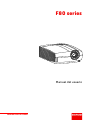 1
1
-
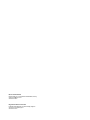 2
2
-
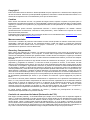 3
3
-
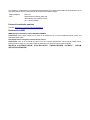 4
4
-
 5
5
-
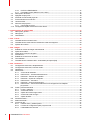 6
6
-
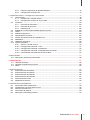 7
7
-
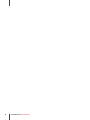 8
8
-
 9
9
-
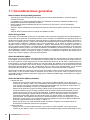 10
10
-
 11
11
-
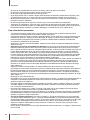 12
12
-
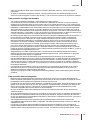 13
13
-
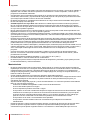 14
14
-
 15
15
-
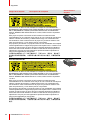 16
16
-
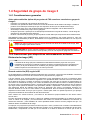 17
17
-
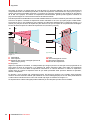 18
18
-
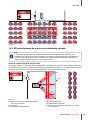 19
19
-
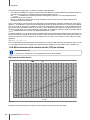 20
20
-
 21
21
-
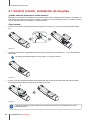 22
22
-
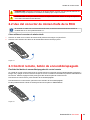 23
23
-
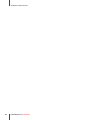 24
24
-
 25
25
-
 26
26
-
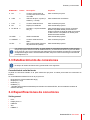 27
27
-
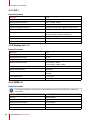 28
28
-
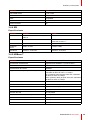 29
29
-
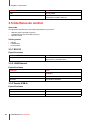 30
30
-
 31
31
-
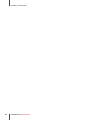 32
32
-
 33
33
-
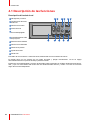 34
34
-
 35
35
-
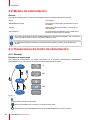 36
36
-
 37
37
-
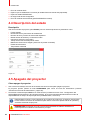 38
38
-
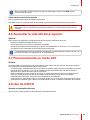 39
39
-
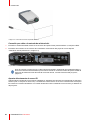 40
40
-
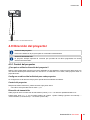 41
41
-
 42
42
-
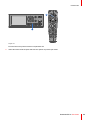 43
43
-
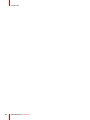 44
44
-
 45
45
-
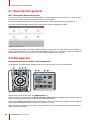 46
46
-
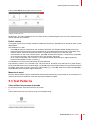 47
47
-
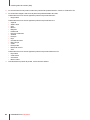 48
48
-
 49
49
-
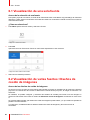 50
50
-
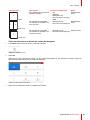 51
51
-
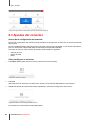 52
52
-
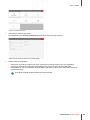 53
53
-
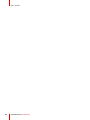 54
54
-
 55
55
-
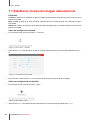 56
56
-
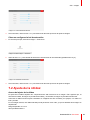 57
57
-
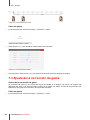 58
58
-
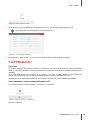 59
59
-
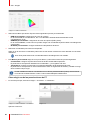 60
60
-
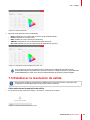 61
61
-
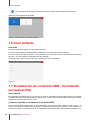 62
62
-
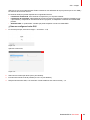 63
63
-
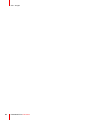 64
64
-
 65
65
-
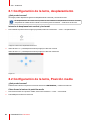 66
66
-
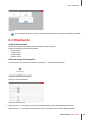 67
67
-
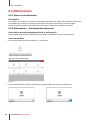 68
68
-
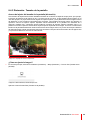 69
69
-
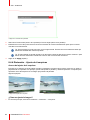 70
70
-
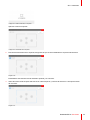 71
71
-
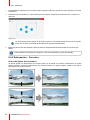 72
72
-
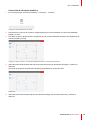 73
73
-
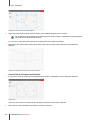 74
74
-
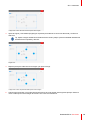 75
75
-
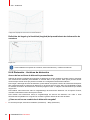 76
76
-
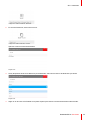 77
77
-
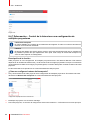 78
78
-
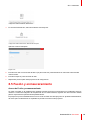 79
79
-
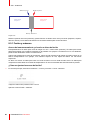 80
80
-
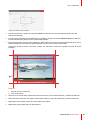 81
81
-
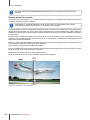 82
82
-
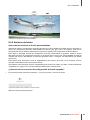 83
83
-
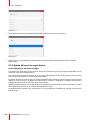 84
84
-
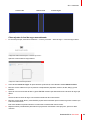 85
85
-
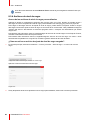 86
86
-
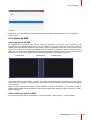 87
87
-
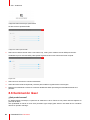 88
88
-
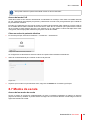 89
89
-
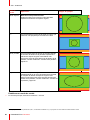 90
90
-
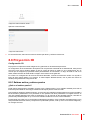 91
91
-
 92
92
-
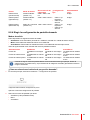 93
93
-
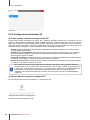 94
94
-
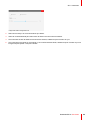 95
95
-
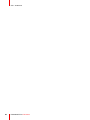 96
96
-
 97
97
-
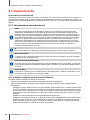 98
98
-
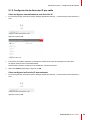 99
99
-
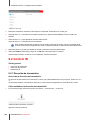 100
100
-
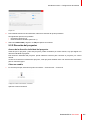 101
101
-
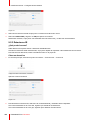 102
102
-
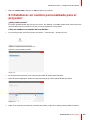 103
103
-
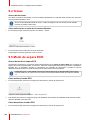 104
104
-
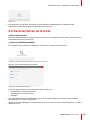 105
105
-
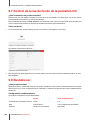 106
106
-
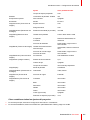 107
107
-
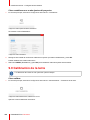 108
108
-
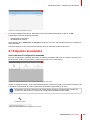 109
109
-
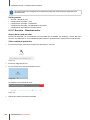 110
110
-
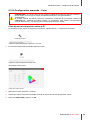 111
111
-
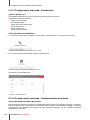 112
112
-
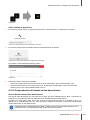 113
113
-
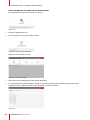 114
114
-
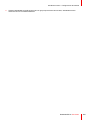 115
115
-
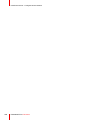 116
116
-
 117
117
-
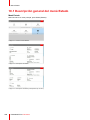 118
118
-
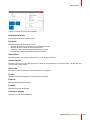 119
119
-
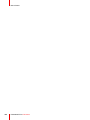 120
120
-
 121
121
-
 122
122
-
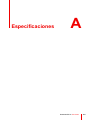 123
123
-
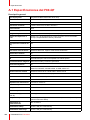 124
124
-
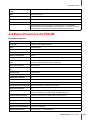 125
125
-
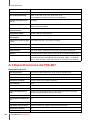 126
126
-
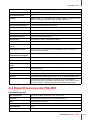 127
127
-
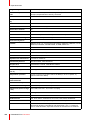 128
128
-
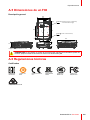 129
129
-
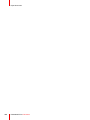 130
130
-
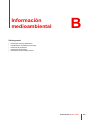 131
131
-
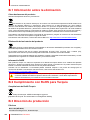 132
132
-
 133
133
-
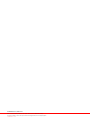 134
134
Barco F80-4K9 Guía del usuario
- Tipo
- Guía del usuario
Artículos relacionados
-
Barco Njord Guía del usuario
-
Barco F80-Q9 Manual de usuario
-
Barco F80-4K9 Guía del usuario
-
Barco Bragi CinemaScope Guía del usuario
-
Barco Bragi CinemaScope Guía del usuario
-
Barco Loki CinemaScope Guía del usuario
-
Barco UDM-4K22 Manual de usuario
-
Barco HDF-W30LP FLEX Manual de usuario
-
Barco UDX-W40 Manual de usuario
-
Barco MEDEA Guía del usuario